Guide de l'utilisateur
|
|
|
- Marie Normandin
- il y a 8 ans
- Total affichages :
Transcription
1 Guide de l'utilisateur
2 Struture du guide et onventions de notation Utilisation des différents guides Les guides de e projeteur sont organisés omme suit. Consignes de séurité/guide d'assistane et de servie Contient des informations sur l'utilisation du projeteur en toute séurité, ainsi qu'un guide d'assistane et d'entretien, des listes de dépannage, et. Veillez à lire attentivement e guide avant d'utiliser le projeteur. Guide de l'utilisateur (e guide) Contient des informations sur la onfiguration et les opérations de base avant d'utiliser le projeteur, l'utilisation du menu Configuration, ainsi que la résolution des problèmes et l'exéution d'un entretien de routine. Guide de démarrage rapide Contient des informations sur les proédures de onfiguration du projeteur. Veuillez lire e guide en premier. Lunettes 3D Guide de l'utilisateur Contient des informations sur la manipulation des lunettes 3D, des avertissements, et. WirelessHD Transmitter Guide de l'utilisateur Contient des informations sur la manipulation du WirelessHD Transmitter, des avertissements, et. 1
3 Struture du guide et onventions de notation Symboles utilisés dans e guide Indiations de séurité La doumentation et le projeteur utilisent des symboles graphiques qui indiquent omment utiliser l appareil en toute séurité. Vous trouverez es symboles et leur signifiation i-dessous. Veillez à omprendre et à respeter es symboles afin d éviter de vous blesser ou de provoquer des dégâts. Avertissement Ce symbole signale des informations qui, si elles sont ignorées, peuvent provoquer des blessures, voire la mort, en raison d une manipulation inorrete. Attention Ce symbole indique des informations qui, si elles sont ignorées, peuvent provoquer des blessures ou des dégâts physiques, en raison d une manipulation inorrete. Indiations d informations générales Attention Indique des proédures suseptibles d'entraîner des dommages ou une défaillane. s Nom du menu Nom du bouton Informations supplémentaires qu il peut être utile de onnaître sur un sujet. Renvoie à une page ontenant des informations détaillées sur un sujet. Indique les éléments du menu Configuration. Exemple : Image - Mode ouleurs Indique les boutons de la téléommande ou du panneau de ommande. Exemple : bouton À propos de l'emploi des termes " e produit " ou " e projeteur " Outre l unité prinipale du projeteur, des éléments fournis ou des aessoires en option peuvent être désignés par les termes " e produit " ou " e projeteur ". 2
4 Table des matières Struture du guide et onventions de notation Utilisation des différents guides... 1 Symboles utilisés dans e guide... 2 Indiations de séurité... 2 Indiations d informations générales... 2 À propos de l'emploi des termes " e produit " ou " e projeteur "... 2 Introdution Caratéristiques du projeteur... 6 Éran 3D dynamique... 6 Séletion des modes adaptés à e que vous regardez (Mode ouleurs)... 6 Réglage absolu de la ouleur... 7 Conforme aux transmissions sans fil pour les normes WirelessHD (EH-TW6100W uniquement)... 7 Autres fontions utiles... 7 Noms et fontions des pièes... 8 Avant/dessus... 8 Panneau de ommande Téléommande Arrière Dessous Apparene Préparation Installation Différentes méthodes de projetion...17 Réglage de la taille de l'image projetée Connexion à un périphérique Connexion à un équipement vidéo Connexion à un ordinateur Connexion à des périphériques externes...20 Connexion de périphériques USB Connexion de périphériques WirelessHD (EH-TW6100W uniquement) Retrait du ahe d interfae...21 Fixation d'un serre-fils HDMI Préparation de la téléommande Installation des piles de la téléommande Portée de la téléommande Portée (de gauhe à droite) Portée (de haut en bas) Opérations de base Début et fin de la projetion Mise sous tension du projeteur et projetion Si l'image désirée n'est pas projetée Mise hors tension Réglage de l éran projeté Affihage de la mire de test Réglage de la mise au point Réglage de la taille de l'image projetée (réglage du zoom) Réglage de l'inlinaison du projeteur Corretion la distorsion trapézoïdale Corretion automatique (V-Keystone auto.) Corretion manuelle (urseur Keystone H.) Corretion manuelle (H/V-Keystone)...28 Réglage du volume Masquage de l image et mise en sourdine du son de manière temporaire Réglage de l image Réglage de l image Séletion de la qualité de projetion (Mode ouleurs) Basulement de l éran entre le mode large et le mode zoom (Aspet) Réglages absolus de la ouleur Réglage de la teinte, de la saturation et de la luminosité Réglage de la valeur gamma Séletion et réglage de la valeur de orretion Ajustement pendant l'affihage de l'image
5 Table des matières Ajustement à l'aide du graphe de réglage gamma Réglage des valeurs RVB (Offset/Gain) Temp. ouleur abs Tonalité de peau Ajustements détaillés de l'image Réglage de la Netteté Réglage de l'iris auto Super-resolution Traitement images Affihage de l'image dans la qualité enregistrée (fontion mémoire) Fontion d'enregistrement Enregistrement d'une mémoire Chargement d'une mémoire Suppression d une mémoire enregistrée Modifiation du nom d'une mémoire Fontions utiles Visualisation d'images 3D Réglage des images 3D Si l image 3D ne peut être visualisée Utilisation de lunettes 3D Chargement des lunettes 3D Appariement des lunettes 3D Port des lunettes 3D Portée de visualisation des images 3D Avertissements relatifs à la visualisation d'images 3D Conversion des images 2D en images 3D et affihage Connexion via WirelessHD (EH- TW6100W uniquement) Installation de l émetteur WirelessHD Transmitter Nom des pièes de l émetteur WirelessHD Transmitter Installation de l émetteur WirelessHD Transmitter Projetion d images Menu des paramètres WirelessHD Portée de transmission du WirelessHD Fontions utiles de l émetteur WirelessHD Transmitter Séletion de l image ible Séletion de la soure d image...58 Portée de la téléommande Utilisation de la fontion de liaison HDMI Fontion liaison HDMI Paramètres de liaison HDMI...61 Connexions périph Basulement entre deux types d'images Types d érans qui peuvent être affihés simultanément Projetion sur un éran Split Sreen Début de l'affihage en éran frationné Modifiation des paramètres de l'affihage frationné Leture de données d'image (diaporama) Données ompatibles Leture d'un Diaporama Paramètres d'affihage des fihiers d'image et paramètres de fontionnement du diaporama Menu Configuration Fontions du menu Configuration Utilisation du menu Configuration Tableau du menu Configuration Menu Image Menu Signal Menu Réglage Menu Avané Menu Mémoire Menu Information menu Menu Réinit Menu Split Sreen Dépannage Dépannage Leture des témoins
6 Table des matières État du témoin en as d'erreur/avertissement État des témoins en fontionnement normal Si les témoins ne fournissent auune indiation utile Contrôle du problème Problèmes relatifs aux images Problèmes au démarrage de la projetion Problèmes de téléommande Problèmes de 3D Problèmes HDMI Problèmes ave WirelessHD (EH-TW6100W uniquement) Problèmes ave les périphériques de stokage USB Autres problèmes Résolutions prises en harge Vidéo omponent Vidéo omposite Signaux d'ordinateur (RVB analogique) Signal d'entrée HDMI1/HDMI Signal d'entrée 3D Signal d'entrée WirelessHD Caratéristiques tehniques Glossaire Remarques générales Remarque onernant le port de lunettes 3D Avis général Maintenane Maintenane Nettoyage Nettoyage du filtre à air Nettoyage de l'unité prinipale Nettoyage de l'objetif Nettoyage des lunettes 3D Fréquene de remplaement des onsommables Fréquene de remplaement du filtre à air Fréquene de remplaement de la lampe Remplaement des onsommables Remplaement du filtre à air Remplaement de la lampe...95 Remise à zéro de la durée d'utilisation de la lampe Annexe Aessoires en option et onsommables Options Consommables
7 Introdution Caratéristiques du projeteur Éran 3D dynamique Un éran de projetion exeptionnel pour bénéfiier du ontenu 3D sur Blu-ray et des images filmées à l'aide d'une améra 3D. s p.43 Vous avez besoin de lunettes 3D spéiales, basées sur la tehnologie 3D Ative Shutter Eyewear Tehnology, pour affiher les images en 3D. s p.44 Séletion des modes adaptés à e que vous regardez (Mode ouleurs) Une simple séletion du Mode ouleurs vous permet de projeter l'image optimale pour votre environnement. s p.30 Exemple de réglage Salle de séjour Idéal en as d utilisation dans un loal élairé Cinéma Pour les films et les onerts dans une pièe sombre 6
8 Introdution Réglage absolu de la ouleur Outre le mode ouleurs, vous pouvez aussi régler la température de ouleur absolue de l image et des tonalités de peau selon vos préférenes.s p.36 Mieux enore, vous pouvez obtenir des ouleurs adaptées aux images et parvenir aux ouleurs désirées en ombinant un réglage gamma, un réglage du déalage RVB ou du gain pour haque ouleur, ainsi qu'un réglage de la teinte, de la saturation et de la luminosité pour haque ouleur RVBCMJ. s p.33 Conforme aux transmissions sans fil pour les normes WirelessHD (EH-TW6100W uniquement) Le projeteur peut reevoir, sans fil, des données pour les images et l audio à partir de périphériques AV ompatibles WirelessHD. Il n est pas néessaire de onneter diretement un âble à l unité prinipale du projeteur. Vous pouvez onneter un maximum de inq périphériques AV à la fois à l émetteur WirelessHD Transmitter et basuler d une image à l autre à l aide de la téléommande. Vous pouvez également onneter d autres périphériques de sortie, tels que des téléviseurs, et basuler vers le périphérique. Les autres périphériques de sortie peuvent ainsi projeter des images à partir du périphérique AV onneté, même si le projeteur est éteint. s p.51 Projeteur Émetteur Leteurs multimédias, onsoles de jeux, et. Autres fontions utiles Les fontions suivantes pourront également s'avérer utiles. La téléommande omporte un rétroélairage qui permet de l'utiliser aisément dans les pièes les plus sombres. Son utilisation est également simplifiée grâe à l'emploi du seul bouton. s p.11 Les sons sont diffusés par le haut-parleur intégré, e qui évite d'avoir à reourir à des eneintes externes. La fontion Inverser audio permet pour sa part d'inverser les flux audio gauhe et droit si le projeteur est suspendu au plafond. s p.73 Vous pouvez affiher des diaporamas en onnetant simplement une lé USB au projeteur. Lorsqu'un appareil photo numérique est onneté, vous pouvez utiliser la fontion Diaporama pour visualiser les photos qu'il ontient. s p.65 Le urseur Keystone H. permet de orriger rapidement la distorsion trapézoïdale s'il est impossible d'installer le projeteur fae à l'éran. L'emploi d'un urseur vous permet d'effetuer les orretions de façon intuitive. s p.27 7
9 Introdution Noms et fontions des pièes Avant/dessus a b Nom Fontion Capot de la lampe Ouvrez-le pour remplaer la lampe du projeteur. s p.95 Grille de ventilation Grille de ventilation permettant de refroidir l'intérieur du projeteur. Attention Pendant la projetion, n'approhez pas votre visage ou vos mains de la grille de sortie d'air et ne plaez pas d'objets pouvant être déformés ou endommagés par la haleur. L air haud évaué par la grille de ventilation peut provoquer des brûlures, des déformations ou des aidents. d e f g h i j k Réepteur de téléommande Reçoit les signaux de la téléommande. s p.22 Objetif du projeteur Les images sont projetées à partir de et objetif. Cahe de l'objetif Installez-le lorsque vous n'utilisez pas le projeteur, de façon à éviter que l'objetif soit griffé ou sali. s p.23 Grille d'entrée d'air Grille d'entrée permettant de refroidir l'intérieur du projeteur. Pied avant réglable En as d'installation sur une surfae (une table, par exemple), dépliez le pied pour régler l'inlinaison horizontale. s p.27 Couverle du filtre à air Bague de mise au point Lorsque vous nettoyez ou remplaez le filtre à air, vous devez ouvrir e ouverle. s p.91, p.94 Permet de régler la mise au point de l'image. s p.26 Bague de zoom Permet de régler la taille de l image. s p.26 Curseur Keystone H. Permet de orriger une distorsion horizontale. s p.27 8
10 Introdution l Nom Panneau de onfiguration Fontion Panneau de ommande du projeteur. s p.10 9
11 Introdution Panneau de ommande a b Boutons/Témoins Capteur de luminosité Témoin de fontionnement Fontion Détete la luminosité de la pièe. Lorsque le mode de ouleur est réglé sur " Auto ", la qualité d'image optimale est réglée selon la luminosité détetée par e apteur. s p.30 Clignote pour indiquer que le préhauffage ou le refroidissement est en ours. Indique l'état du projeteur en ombinaison ave les autres témoins allumés ou lignotants. s p.79 Permet d allumer ou d éteindre le projeteur.s p.23 Allumé lorsque le projeteur est allumé. s p.80 d Passe à l'image d'un autre port d'entrée. s p.24 e f g h i j k Clignote en orange lorsqu'il est temps de remplaer la lampe. Indique les erreurs sur le projeteur en ombinaison ave les autres témoins allumés ou lignotants. s p.79 Clignote en orange si la température interne est trop élevée. Indique les erreurs sur le projeteur en ombinaison ave les autres témoins allumés ou lignotants. s p.79 Permet de séletionner la valeur de réglage du volume et des éléments de menu. s p.29 Permet d'effetuer la orretion trapézoïdale horizontale lorsque l'éran de orretion trapézoïdale est affihé. s p.28 Permet de séletionner la valeur de réglage de la orretion trapézoïdale et des éléments de menu. s p.28 Permet de retourner au niveau de menu préédent lorsqu un menu est affihé. s p.67 Permet de séletionner des fontions et des réglages lorsqu un menu est affihé. s p.67 Permet d'affiher et de fermer le menu Configuration. Dans le menu Configuration, vous pouvez effetuer des réglages de signal, d'image, de signal d'entrée, et. s p.67 10
12 Introdution Téléommande Touhes de la setion supérieure EH-TW6100W EH-TW6100/EH-TW5950 Bouton Fontion a Permet d'allumer le projeteur. s p.23 b Permet d'éteindre le projeteur. s p.24 d Les boutons de la téléommande s'allument pendant environ 10 seondes. Cette fontionnalité peut s'avérer pratique pour utiliser la téléommande dans une pièe sombre. Permet de sinder l'éran en deux et de projeter deux soures d'image simultanément. s p.63 e Passe à l'image d'un autre port d'entrée. s p.24 f Ce bouton affihe le menu de réglages pour la liaison HDMI. Les autres boutons permettent ensuite de laner ou d'arrêter la leture, de régler le volume, et. des équipements onnetés qui sont onformes aux normes CEC HDMI. s p.61 g Permet de mettre temporairement en sourdine ou de lire le son. s p.29 h Permet de régler le volume. s p.29 11
13 Introdution Touhes de la setion intermédiaire Bouton i Basule entre 2D et 3D. s p.43 Fontion j Permet de modifier le Mode ouleurs. s p.30 k l Séletionnez Super-resolution pour réduire les zones floues, telles que les bords de l image. s p.38 Permet de séletionner des éléments de menu et des valeurs de réglage. s p.67 m Lorsqu'un menu est affihé, aepte et entre la séletion atuelle et passe au niveau suivant. s p.67 n o Permet de rétablir la valeur par défaut du réglage, si l'éran de réglage du menu est affihé. s p.67 Permet d'affiher et de fermer le menu Configuration. Dans le menu Configuration, vous pouvez effetuer des réglages de signal, d'image, de signal d'entrée, et. s p.67 p Revient au niveau préédent lorsqu'un menu est affihé. s p.67 12
14 Introdution Touhes de la setion inférieure EH-TW6100W EH-TW6100/EH-TW5950 Bouton Fontion q Permet de régler la fontion Auto Iris. s p.38 r s Permet de régler la teinte, la saturation et la luminosité de haque ouleur RVBCMJ. s p.33 Permet de séletionner le mode d'aspet en fontion du signal d'entrée. s p.31 t Exéute la fontion attribuée au bouton Utilisateur. s p.73 A Permet d'enregistrer, de harger ou d'effaer une mémoire. s p.40 B Cette touhe est désativée. C Permet de désativer temporairement ou d ativer l image et le son. s p.29 D Permet d'affiher et de fermer la mire de test. s p.26 E Commande de l émetteur WiHD Transmitter Permet de mettre l émetteur WirelessHD Transmitter sous tension ou de basuler entre l entrée et la sortie. Veillez à pointer la téléommande en diretion de l émetteur WirelessHD Transmitter lorsque vous effetuez les opérations. s p.51 F Permet de modifier le format 3D. s p.70 13
15 Introdution Arrière a b d e f g h i j k l Nom Fontion Haut-parleur Haut-parleur intégré du projeteur. Sorties audio. Réglez Inverser audio sur On pour utiliser le haut-parleur intégré lorsque le projeteur est suspendu au plafond. s Réglage - Audio - Inverser audio p.73 Prise d'alimentation Permet de branher le ordon d'alimentation. s p.23 Réepteur de téléommande Reçoit les signaux de la téléommande. s p.22 Port RS-232C Pour ontrôler le projeteur depuis un ordinateur, onnetez-les ensemble à l'aide d'un âble RS-232C. Ce port est destiné à des fins de ontrôle et ne doit normalement pas être utilisé. s p.101 Port PC Permet la onnexion au port de sortie RVB d'un ordinateur. s p.20 Port Component Permet la onnexion au port de sortie Component (YCbCr ou YPbPr) d'un équipement vidéo. s p.19 Port Audio (L-R) Permet de reevoir l'audio de l'équipement onneté au port Video, Component ou PC. s p.19 Port Video Permet la onnexion au port de sortie vidéo omposite d'un équipement vidéo. s p.19 Port USB Permet de onneter un périphérique USB, omme une lé ou un appareil photo numérique, et de projeter des images sous la forme d'un diaporama. s p.20 Support de âble Les âbles HDMI épais, d'un diamètre extérieur important, risquent de se débranher aisément en raison de leur poids. Pour éviter que le âble ne se débranhe, fixez-le à l'aide du serre-fils HDMI fourni. s p.21 Port HDMI2 Permet la onnexion d'équipements vidéo et d'ordinateurs ompatibles HDMI. s p.19 Port HDMI1 14
16 Introdution Dessous a b Nom Points de fixation au plafond (quatre points) Fontion Permet de fixer la fixation de plafond en option lors de la suspension du projeteur au plafond. s p.98 Pied avant réglable En as d'installation sur une surfae (une table, par exemple), dépliez le pied pour régler la hauteur. s p.27 15
17 Introdution Apparene Unités : mm a b Centre de l'objetif Distane entre le entre de l'objetif et le trou de montage pour bride de suspension 16
18 Préparation Installation Différentes méthodes de projetion Avertissement Dans le adre de l'installation de la fixation de plafond (suspension du projeteur au plafond), une proédure d'installation spéifique est requise. Une installation inorrete risque d'entraîner des blessures ou des détériorations en as de hute du projeteur. En as d utilisation d adhésifs, de lubrifiants ou d huile sur les points d installation de la fixation de plafond (pour éviter que les vis ne se desserrent), ou de lubrifiants, d huiles, et., sur le projeteur, le boîtier risque de se raqueler et le projeteur risque de tomber, e qui pourrait entraîner des blessures pour les personnes se trouvant sous le projeteur. Ce dernier pourrait aussi être endommagé. Ne posez pas le projeteur sur le ôté. Cei peut entraîner des dysfontionnements. Évitez d'installer le projeteur dans un loal très humide ou poussiéreux, ou dans un loal exposé à la fumée d'un feu ou à de la fumée de taba. Attention Nettoyez le filtre à air tous les trois mois. Nettoyez-le plus souvent si l'environnement est partiulièrement poussiéreux. s p.94 Installation sur un meuble et projetion Suspension au plafond et projetion Lorsque vous installez le projeteur au plafond, réglez Projetion en mode plafond. s Réglage - Projetion p.73 Réglez Inverser audio sur On pour utiliser le haut-parleur intégré lorsque le projeteur est suspendu au plafond. s Réglage - Audio - Inverser audio p.73 Si le projeteur ne peut pas être plaé diretement en fae de l'éran, vous pouvez orriger la distorsion trapézoïdale à l'aide du urseur Keystone H. s p.27 17
19 Préparation Réglage de la taille de l'image projetée La taille de l'image projetée augmente à mesure que le projeteur est éloigné de l'éran. Consultez le tableau i-dessous pour trouver la distane optimale d'installation du projeteur par rapport à l'éran. Les valeurs indiquées ii ne sont fournies qu'à titre de référene. B Distane entre le entre de l'objetif et la base de l'éran de projetion Unité : m Format d éran 16:9 Distane de projetion (C) Distane (B) A L x H Minimum (large) Maximum (télé) 40" 89 x " 130 x " 180 x " 220 x " 270 x " 330 x " 440 x Unité : m Format d éran 4:3 Distane de projetion (C) Distane (B) A L x H Minimum (large) Maximum (télé) 40" 81 x " 120 x " 160 x " 200 x " 240 x " 300 x " 410 x
20 Préparation Connexion à un périphérique Attention Avant d'établir la onnexion, éteignez l'équipement auquel vous voulez vous onneter. Si l'appareil est allumé lorsque vous vous y onnetez, vous risquez de provoquer une défaillane. Vérifiez la forme du onneteur du âble et elle du port, puis branhez le âble. Si vous forez pour enfoner un onneteur de forme inorrete dans un port, vous risquez de l'endommager et de provoquer une défaillane. Le projeteur EH-TW6100W dispose d un ahe d interfae qui vous permet de voir lairement la setion des onneteurs à l arrière. Retirez le ahe d interfae avant de onneter les âbles. s p.21 Connexion à un équipement vidéo Pour projeter des images à partir d'un leteur de DVD, d'un système VHS, et., onnetez la soure souhaitée selon l'une des méthodes suivantes. En as d'emploi d'un âble HDMI Fixez le âble HDMI à l'aide du serre-fils HDMI. s p.21 En as d'emploi d'un âble vidéo En as d'emploi d'un âble vidéo Component Le âble varie selon le signal de sortie provenant de l'équipement vidéo onneté. Certains types d'équipement vidéo peuvent envoyer différents types de signaux. Consultez la doumentation de l'équipement vidéo pour vérifier quels signaux il peut envoyer. 19
21 Préparation Connexion à un ordinateur Pour projeter des images à partir d'un ordinateur, onnetez l'ordinateur selon l'une des méthodes suivantes. En as d'emploi d'un âble informatique En as d'emploi d'un âble HDMI Fixez le âble HDMI à l'aide du serre-fils HDMI. s p.21 Connexion à des périphériques externes Connexion de périphériques USB Vous pouvez onneter des périphériques USB tels qu'une lé USB ou un appareil photo numérique ompatible USB. À l'aide du âble USB fourni ave le périphérique USB, onnetez le périphérique USB au port USB (TypeA) du projeteur. Lorsque le périphérique USB est onneté, vous pouvez projeter des fihiers d'image sur la mémoire ou l'appareil photo numérique USB sous la forme d'un diaporama. s p.65 Une fois la projetion terminée, retirez les périphériques USB du projeteur. Pour les périphériques ave un interrupteur d alimentation, veillez à les mettre hors tension avant de déonneter le périphérique USB. Attention Si vous utilisez un onentrateur USB, la onnexion risque de ne pas fontionner orretement. Les appareils tels que les appareils photo numériques et les périphériques USB doivent être onnetés diretement au projeteur. Pour onneter un appareil photo numérique, utilisez un âble USB onforme. Utilisez un âble USB de moins de 3 m de long. Si le âble fait plus de 3 m, le diaporama risque de ne pas fontionner orretement. 20
22 Préparation Connexion de périphériques WirelessHD (EH-TW6100W uniquement) Le projeteur reçoit les données transmises depuis le WirelessHD Transmitter et projette les images. s p.51 Vous pouvez hanger l'image projetée en appuyant sur le bouton de la téléommande ou le bouton du panneau de ommande. Lorsque vous reevez des images WirelessHD, assurez-vous que WirelessHD est bien réglé sur On. s Réglage - WirelessHD p.73 Vous pouvez séletionner le périphérique à affiher dans la setion Connexions périph de Liaison HDMI. s Liaison HDMI-Connexions périph p.62 Retrait du ahe d interfae Le ahe d interfae est fixé sur la setion des onneteurs à l arrière du projeteur EH-TW6100W. Retirez e ahe lorsque vous utilisez un âble pour onneter un périphérique. Il y a des fentes au bas du ahe d interfae qui vous permettent de tirer le ahe vers l avant et de le sortir des rainures au niveau de la partie supérieure. Lors de la réinstallation, ommenez par insérer les setions saillantes dans les rainures au niveau de la partie supérieure. Veillez à ranger le ahe d interfae en toute séurité, vous en avez en effet besoin lorsque vous transportez le projeteur. Fixation d'un serre-fils HDMI Si le âble HDMI est lourd et pend, veillez à le fixer au support de âble à l aide d un serre-fils HDMI de manière à e que le âble ne soit pas déonneté du port par son poids. 21
23 Préparation Préparation de la téléommande Installation des piles de la téléommande Attention Veillez à installer les nouvelles piles à l'endroit en respetant les signes (+) et (-) marqués sur les piles et à l'intérieur du boîtier. N utilisez que des piles AA manganèse ou alalines. a Retirez le ouverle du ompartiment à piles. Poussez sur la languette du ouverle du ompartiment à piles, puis relevez elui-i. Replaez le ouverle du ompartiment à piles. Appuyez sur le ouverle jusqu à e qu il fasse entendre un déli. b Remplaez les piles. Contrôlez la polarité des piles (+ et ) avant de les installer. Si la téléommande ne réagit plus, ou lentement, ou si elle ne fontionne plus, il est probable que les piles soient usées. Dans e as, vous devez remplaer les piles. Utilisez deux piles alalines ou manganèse AA. Portée de la téléommande La portée de l émetteur WirelessHD Transmitter varie. s p.60 Portée (de gauhe à droite) Portée (de haut en bas) 22
24 Opérations de base Début et fin de la projetion Mise sous tension du projeteur et projetion a b Branhez le ordon d'alimentation. Utilisez le ordon d'alimentation fourni. Retirez le ahe de l'objetif. d Allumez l'appareil. Téléommande Panneau de onfiguration Allumez l'équipement onneté. Lorsque Aliment. Direte est réglé sur On, vous pouvez laner la projetion en branhant simplement le ordon d'alimentation au projeteur, sans devoir appuyer sur des boutons. s Avané - Fontionnement - Aliment. Direte p.76 Avertissement Ne regardez pas diretement l'objetif pendant la projetion. Ce projeteur omporte une fontion Controle parental qui permet d'empêher les enfants d'allumer aidentellement l'appareil, une fontion Bloage fontionne. qui interdit toute opération aidentelle, et. s Réglage - Controle parental/bloage fontionne. p.73 En as d utilisation à une altitude d au moins 1500 m, réglez le Mode haute alt. sur On. s Avané - Fontionnement - Mode haute alt. p.76 Ce projeteur omporte une fontion Ajustement Auto qui séletionne automatiquement les réglages optimaux en as de hangement du signal d'entrée pour l'ordinateur onneté. s Signal - Ajustement Auto p.70 Ne plaez pas le ahe sur l'objetif en ours de projetion. Si le projeteur est suspendu au plafond, après avoir retiré le ahe de l'objetif, veillez à le onserver en lieu sûr, ar vous devrez le replaer si vous transportez le projeteur. 23
25 Opérations de base Si l'image désirée n'est pas projetée Si l'image n'est pas projetée, vous pouvez hanger la soure selon l'une des méthodes suivantes. Téléommande Panneau de onfiguration Appuyez sur le bouton orrespondant au port désiré. Appuyez sur le bouton et séletionnez le port désiré. EH-TW6100W EH-TW6100/EH-TW5950 Appuyez sur le bouton pour onfirmer la séletion. Pour l'équipement vidéo, lanez la leture, puis hangez de soure. Si les ouleurs ne sont pas naturelles lorsque vous passez à une soure Video ou Component, assurezvous que le port auquel vous êtes onneté orrespond bien au Signal entrée. s Avané - Signal entrée - Signal Vidéo/Component p.76 Mise hors tension a Éteignez l'équipement onneté. Appuyez à nouveau sur. b Appuyez sur le bouton de la téléommande ou du panneau de ommande du projeteur. Téléommande Panneau de onfiguration Lorsque Confirmation attente est réglé sur Off, vous pouvez éteindre le projeteur en appuyant une fois sur le bouton de la téléommande. s Avané - Affihage - Confirmation attente p.76 Un message de onfirmation s'affihe. d Attendez que le refroidissement soit terminé. Le témoin de fontionnement du panneau de ommande du projeteur esse de lignoter. 24
26 Opérations de base e Débranhez le ordon d'alimentation. Si le ordon d'alimentation est branhé, l'appareil onsomme un peut d'életriité, même s'il n'est pas utilisé. f Replaez le ahe de l'objetif. 25
27 Opérations de base Réglage de l éran projeté Affihage de la mire de test Lorsque vous réglez le zoom, la mise au point ou la position de projetion juste après l'installation du projeteur, vous pouvez affiher une mire de test au lieu de onneter un équipement vidéo. Appuyez sur le bouton de la téléommande pour affiher la mire de test. EH-TW6100W EH-TW6100/EH-TW5950 Appuyez sur le bouton pour fermer la mire de test, ou hoisissez Quitter. Réglage de la mise au point Tournez la bague de mise au point afin de régler la mise au point. Réglage de la taille de l'image projetée (réglage du zoom) Tournez la bague de zoom pour régler la taille de l'image projetée. 26
28 Opérations de base Réglage de l'inlinaison du projeteur- Si l'éran de projetion est inliné (les ôtés gauhe et droit du projeteur se trouvent à des hauteurs différentes) lorsque le projeteur est plaé sur une table, réglez le pied avant de façon à mettre les deux ôtés de niveau. Corretion la distorsion trapézoïdale Vous pouvez orriger la distorsion trapézoïdale selon l'une des méthodes suivantes. Corretion automatique V-Keystone auto. Corrige automatiquement la distorsion trapézoïdale vertiale. Corretion manuelle Curseur Keystone H. Utilisez le urseur pour orriger la distorsion trapézoïdale horizontale. H/V-Keystone Corrige manuellement la distorsion horizontale et vertiale de manière indépendante. L'image projetée est plus petite en as de orretion de la distorsion trapézoïdale. Augmentez la distane de projetion afin d'adapter l'image projetée à la taille de l'éran. Corretion automatique (V-Keystone auto.) Si le projeteur détete un mouvement pendant l'installation, la distorsion trapézoïdale vertiale est orrigée automatiquement. Si le projeteur détete un mouvement après être resté dans la même position pendant au moins deux seondes, l'éran de réglage s'affihe afin de vous permettre d'apporter les orretions requises. La fontion V-Keystone auto peut effetuer des orretions effiaes dans un angle de projetion de 30 de haut en bas. V-Keystone auto. ne fontionne que si Avant est séletionné omme mode de Projetion. s Réglage - Projetion p.73 Si vous ne voulez pas utiliser la fontion V-Keystone auto., réglez V-Keystone auto. sur Off. s Réglage - Keystone - V-Keystone auto. p.73 Corretion manuelle (urseur Keystone H.) Déplaez le urseur Keystone H. vers la gauhe ou la droite pour appliquer la orretion trapézoïdale horizontale. 27
29 Opérations de base Vous pouvez appliquer des orretions effiaes dans un angle de projetion de 30 de gauhe à droite. Lors de l utilisation du urseur Keystone H., réglez Curseur Keystone H. sur On. s Réglage - Keystone - Curseur Keystone H. p.73 Corretion manuelle (H/V-Keystone) Vous pouvez utiliser les boutons du panneau de ommande pour orriger la distorsion trapézoïdale. Appuyez sur les boutons pour affiher les jauges Keystone V/Keystone H. Lorsque les jauges sont affihées, appuyez sur les boutons pour effetuer une orretion vertiale et sur les boutons pour effetuer une orretion horizontale. Si le haut ou le bas de l'image est trop large Si la gauhe ou la droite de l'image est trop large Vous pouvez régler le volume en appuyant sur les boutons lorsque les jauges ne sont pas affihées. s p.29 Vous pouvez définir la fontion H/V-Keystone manuelle dans le menu Configuration. s Réglage - Keystone - H/V-Keystone - V-Keystone/H-Keystone p.73 Vous pouvez appliquer des orretions effiaes dans un angle de projetion de 30 de haut en bas et de gauhe à droite. 28
30 Opérations de base Réglage du volume Vous pouvez régler le volume à l'aide des boutons du panneau de ommande du projeteur. Téléommande de la téléommande ou des boutons Panneau de onfiguration Vous pouvez aussi régler le volume depuis le menu Configuration. s Réglage - Audio p.73 En onditions normales, vous pouvez régler le volume du haut-parleur intégré du projeteur. Toutefois, en onnetant un système AV au projeteur et en réglant Liaison HDMI sur On et Périph. sortie audio sur Système AV, vous pouverz régler le volume du système AV en as de projetion à partir de soures HDMI1, HDMI2 et WirelessHD. s p.61 Attention Ne lanez pas une projetion ave un volume élevé. Un volume exessif soudain peut entraîner des problèmes auditifs. Diminuez toujours le volume avant la mise hors tension, de façon à pouvoir l'augmenter progressivement lors du démarrage suivant. Masquage de l image et mise en sourdine du son de manière temporaire Vous pouvez utiliser ette fontionnalité pour masquer l image à l éran et mettre le son en sourdine de manière temporaire. Appuyez sur le bouton pour affiher ou masquer l image. Le son est également mis en sourdine ou lu. EH-TW6100W EH-TW6100/EH-TW5950 La leture des vidéos ontinue même lorsque les vidéos sont masquées, vous ne pouvez don pas retourner au point où vous avez masqué l image et mis le son en sourdine à l aide de la touhe. La touhe permet également de basuler entre la mise en sourdine et la leture du son. En onditions normales, vous pouvez régler le son du haut-parleur intégré au projeteur. Toutefois, en onnetant un système AV au projeteur et en réglant Liaison HDMI sur On et Périph. sortie audio sur Système AV, vous pouvez régler le son du système AV lors de la projetion à partir de soures HDMI1, HDMI2 et WirelessHD. s p.61 29
31 Réglage de l image Réglage de l image Séletion de la qualité de projetion (Mode ouleurs) Vous pouvez obtenir une qualité d'image optimale pour votre environnement lors d'une projetion. La luminosité de l image varie en fontion du mode séletionné. a Appuyez sur le bouton. Vous pouvez effetuer les réglages dans le menu Configuration. s Image - Mode ouleurs p.68 b Choisissez Mode ouleurs. Appuyez sur les boutons dans le menu pour séletionner Mode ouleurs, puis appuyez sur le bouton pour onfirmer la séletion. En as de projetion d'images 2D Vous pouvez séletionner Automatique, Dynamique, Salle de séjour, Naturel et Cinéma. Les options Cinéma 3D et Dynamique 3D sont indiquées en grisé et ne peuvent pas être séletionnées. En as de projetion d'images 3D Vous pouvez séletionner Cinéma 3D ou Dynamique 3D. Les options Automatique, Dynamique, Salle de séjour, Naturel et Cinéma sont indiquées en grisé et ne peuvent pas être séletionnées. 30
32 Réglage de l image Choix en as de projetion d'images 2D Mode Automatique Dynamique Salle de séjour Naturel Cinéma Appliation Définit le mode de ouleur automatiquement en fontion de l'environnement. La qualité optimale de l image est définie en fontion de la luminosité de la pièe détetée par le apteur (fontion de réglage automatique des ouleurs). Ce mode est idéal en as d utilisation dans un loal élairé. C est le mode le plus lair. Il reproduit parfaitement les tons sombres. Ce mode est idéal en as d utilisation dans un loal élairé. Les images sont laires et nettes. Mode idéal en as d utilisation dans un loal sombre. Il est onseillé d'effetuer le réglage des ouleurs dans e mode. s p.7 Idéal pour les films et les onerts dans une pièe sombre. L option Automatique ne peut être séletionnée lorsque le projeteur est suspendu au plafond. Choix en as de projetion d'images 3D Mode Appliation Dynamique 3D Destiné à la projetion d'images 3D. Les images sont lumineuses et plus nettes qu'en mode Cinéma 3D. Cinéma 3D Destiné à la projetion d'images 3D. Basulement de l éran entre le mode large et le mode zoom (Aspet) Vous pouvez modifier le type, le rapport L/H et la résolution du signal d'entrée afin de les adapter à l'aspet de l'éran de projetion. Les valeurs disponibles Aspet pour varient en fontion du signal d'image en ours de projetion. a Appuyez sur le bouton. EH-TW6100W EH-TW6100/EH- TW5950 b Utilisez les boutons pour séletionner le nom du réglage, puis appuyez sur le bouton pour onfirmer la séletion. Vous pouvez effetuer les réglages dans le menu Configuration. s Signal - Aspet p.70 Il se peut que le réglage Aspet ne soit pas disponible, en fontion du type de signal. En séletionnant Automatique, le rapport L/H optimal est séletionné afin d'affiher le signal d'entrée. Modifiez e réglage si vous voulez utiliser un rapport L/H différent. Les images pour la onnexion HDMI sont affihées dans la même résolution que la soure d'image d'origine. 31
33 Réglage de l image Image d entrée Images 4:3 Nom du réglage (Aspet) Normal Complet Zoom Large Images 16:9 et images enregistrées en mode ompressé Images en format boîte aux lettres *1*2 Remarques S'adapte à la taille vertiale de l'éran de projetion. Le rapport L/H varie en fontion de l'image en entrée. Utilise la totalité de l'éran de projetion. Conserve le rapport L/H du signal d'entrée et s'adapte à la taille horizontale de l'éran de projetion. Il peut arriver que le dessus et le dessous de l'image soient tronqués. Affihe les valeurs vertiales et horizontales maximales. Les deux extrémités horizontales sont agrandies. *1 Lorsque le réglage Zoom est ativé, il se peut que ertaines hoses, omme les sous-titres, ne soient pas affihées. Dans e as, tentez de régler Zoom pos. sous-titre. s Signal - Zoom pos. sous-titre p.70 *2 L'image en format boîte aux lettres utilisée dans ette expliation est une image en rapport 4:3 affihée en 16:9, ave des marges noires en haut et en bas pour l'insertion des sous-titres. Les marges au-dessus et en dessous de l'image sont utilisées pour les sous-titres. Notez que l'emploi de la fontion de rapport L/H du projeteur pour agrandir, réduire ou frationner l'image projetée à des fins ommeriales ou pour diffusion publique peut onstituer une infration aux droits du détenteur des droits d'auteur de l'image, en vertu des lois en matière de droits d'auteur. 32
34 Réglage de l image Réglages absolus de la ouleur Réglage de la teinte, de la saturation et de la luminosité Vous pouvez modifier la teinte, la saturation et la saturation des ouleurs R (rouge), G (vert), B (bleu), C (yan), M (magenta) et Y (jaune). Teinte Saturation Luminosité Règle la ouleur globale de l'image vers le bleu, le vert ou le rouge. Règle la vivaité globale de l'image. Règle la luminosité globale des ouleurs de l'image. a Appuyez sur le bouton. EH-TW6100W EH-TW6100/EH- TW5950 Utilisez les boutons pour séletionner Teinte, Saturation ou Luminosité. d Utilisez les boutons pour effetuer les réglages. Vous pouvez effetuer les réglages dans le menu Configuration. s Image - Avané - RGBCMY p.68 Appuyez sur la touhe une autre ouleur. pour régler b Utilisez les boutons pour séletionner la ouleur à régler, puis appuyez sur le bouton pour onfirmer la séletion. e Appuyez sur le bouton les réglages par défaut. Appuyez sur le bouton pour quitter le menu. pour rétablir 33
35 Réglage de l image Réglage de la valeur gamma Vous pouvez modifier les légères différenes de oloration qui peuvent survenir en raison du périphérique employé lorsque l'image est affihée. Vous pouvez utiliser l'une des trois méthodes suivantes, aessibles dans le menu Configuration. Méthode de réglage Séletion et réglage de la valeur de orretion Ajustement pendant l'affihage de l'image Ajustement à l'aide du graphe de réglage gamma Image - Avané - Gamma Séletion et réglage de la valeur de orretion Paramètres des menus Image - Avané - Gamma - Personnalisé - Ajustez à partir de l'image. Image - Avané - Gamma - Personnalisé - Ajustez à partir du graphe. Séletionnez la valeur de réglage, puis appuyez sur le bouton pour onfirmer la séletion. Plus la valeur est basse et plus les parties sombres de l'image deviennent laires ; toutefois, les parties laires peuvent être déolorées. La partie supérieure du graphe de réglage gamma s'arrondit. Lorsqu'une valeur élevée est entrée, les parties laires de l'image deviennent sombres. La partie inférieure du graphe de réglage gamma s'arrondit. L'axe horizontal du graphe de réglage gamma indique le niveau du signal d'entrée, et l'axe vertial le niveau du signal de sortie. Appuyez sur le bouton pour rétablir les réglages par défaut. Ajustement pendant l'affihage de l'image Vous pouvez apporter des modifiations pendant que l'image est projetée. a Déplaez l'iône gamma affihée sur l'image en ours de projetion vers la zone dont vous voulez régler la luminosité, puis appuyez sur le bouton. b Utilisez les boutons pour régler la luminosité, puis appuyez sur le bouton pour onfirmer la séletion. Le graphe de réglage gamma s'affihe. 34
36 Réglage de l image Ajustement à l'aide du graphe de réglage gamma Effetuez les réglages tout en onsultant le graphe de réglage gamma pour l'image projetée. a Utilisez les boutons pour séletionner la partie à ajuster selon le graphe. b Utilisez les boutons pour régler la luminosité, puis appuyez sur le bouton pour onfirmer la séletion. Réglage des valeurs RVB (Offset/Gain) Pour la luminosité de l'image, vous pouvez ajuster les zones sombres (Offset) et laires (Gain) pour les ouleurs R (rouge), G (vert) et B (bleu). L'image devient plus laire en as de réglage vers la droite (positif) et plus sombre ave un réglage vers la gauhe (négatif). Offset Gain Lorsque l'image est élairie, l'ombrage des parties plus sombres est restitué ave plus de vivaité. Lorsque l'image est assombrie, elle semble plus pleine, mais l'ombrage des parties plus sombres est plus diffiile à distinguer. Lorsque l'image est élairie, les parties les plus laires deviennent plus blanhes et l'ombrage disparaît. Lorsque l'image est assombrie, l'ombrage des parties plus laires est restitué ave plus de vivaité. Le menu est affihé dans l'ordre suivant. Image - Avané - RGB Utilisez les boutons pour séletionner l'élément, puis effetuez les réglages à l'aide des boutons. Appuyez sur le bouton pour rétablir les réglages par défaut. 35
37 Réglage de l image Temp. ouleur abs. Permet d ajuster la teinte globale des images. Effetuez les réglages si l'image est un peu trop bleue, trop rouge, et. Le menu est affihé dans l'ordre suivant. Image - Temp. ouleur abs. Utilisez les boutons pour effetuer les réglages. Les teintes bleues sont aentuées à mesure que vous augmentez la valeur, tout omme les teintes rouges si vous réduisez la valeur. Appuyez sur le bouton pour rétablir les réglages par défaut. Tonalité de peau Vous pouvez régler les teintes de peau. Effetuez es réglages si les teintes de peau sont trop rouges, trop vertes, et. Le menu est affihé dans l'ordre suivant. Image - Tonalité de peau Utilisez les boutons pour effetuer les réglages. L'image devient plus verte en as de réglage vers la droite (positif) et plus rouge ave un réglage vers la gauhe (négatif). Appuyez sur le bouton pour rétablir les réglages par défaut. 36
38 Réglage de l image Ajustements détaillés de l'image Réglage de la Netteté Vous pouvez rendre l'image plus nette. Ce réglage n'est pas affihé en as de réeption d'un signal d'image d'ordinateur. Optim lignes fines Optim lignes épaisses Optim lignes V Optim lignes H Améliore des détails omme la hevelure et les motifs des vêtements. Améliore les parties brutes, omme le ontour d'objets entiers ou l'arrière-plan, e qui améliore la netteté globale de l'image. Permet d optimiser l image horizontalement ou vertialement. a Appuyez sur le bouton. Téléommande Panneau de onfiguration d Utilisez les boutons pour séletionner l'élément, puis effetuez les réglages à l'aide des boutons. L'image est améliorée en as de réglage vers la droite (positif) et est adouie en as de réglage vers la gauhe (négatif). Le menu Configuration s'affihe. b Choisissez Image - Netteté. L'éran de réglage Netteté s'affihe. Choisissez Avané dans le oin supérieur droit de l'éran, puis appuyez sur le bouton pour onfirmer la séletion. L'éran de réglage Avané s'affihe. e La barre supérieure permet de régler simultanément les zones hautes et basses. Appuyez sur le bouton pour rétablir les réglages par défaut. Appuyez sur le bouton pour quitter le menu. 37
39 Réglage de l image Réglage de l'iris auto En réglant automatiquement la luminane par rapport à la luminosité de l'image affihée, il vous permet de profiter d'images rihes et profondes. Vous pouvez séletionner le suivi de l'ajustement de la luminane pour les modifiations de luminosité de l'image affihée, de Normal à Haute vitesse. (Selon l image, il est possible que le fontionnement de l iris automatique soit audible, il ne s agit ependant pas d une anomalie de fontionnement.) a Appuyez sur le bouton. b Utilisez les boutons pour séletionner l'élément, puis appuyez sur le bouton pour onfirmer la séletion. Vous pouvez effetuer les réglages dans le menu Configuration. s Image - Iris auto p.68 Super-resolution Ce réglage augmente la netteté des images floues et améliore les détails apparents de l image en augmentant la résolution du signal de l image. Selon l image, il est possible que la distortion au niveau du bord de l image augmente. Si vous remarquez un phénomène de distorsion, réglez le paramètre sur "0". a Appuyez sur le bouton. b Utilisez les boutons pour effetuer les réglages. Plus le hiffre est élevé, plus l effet est marqué. Vous pouvez effetuer les réglages dans le menu Configuration. s Signal - Superresolution p.70 Cette option ne peut être séletionnée lors de l émission d un signal d image d ordinateur. Appuyez sur le bouton pour quitter le menu. 38
40 Réglage de l image Traitement images Permet d améliorer la vitesse de réponse pour les images projetées à grande vitesse, telles que les jeux. Ce réglage est uniquement disponible lors de la réeption d une entrée de signal progressif à partir du port Component, HDMI1, HDMI2 ou WirelessHD. a Appuyez sur le bouton. Téléommande Panneau de onfiguration Utilisez les boutons pour séletionner l'élément, puis appuyez sur le bouton pour onfirmer la séletion. b Le menu Configuration s'affihe. Séletionnez Signal - Avané - Traitement images. d Appuyez sur le bouton pour quitter le menu. Cette fontionnalité ne prend pas en harge les images 3D. Si l option Traitement images est réglée sur Rapide, l option Rédution bruit est réglée sur Off. 39
41 Réglage de l image Affihage de l'image dans la qualité enregistrée (fontion mémoire) Fontion d'enregistrement Vous pouvez enregistrer les valeurs de réglage pour ertaines images et les paramètres de qualité d'image dans le menu Configuration, de façon à les réutiliser plus tard (Sauvegarde mémoire). Ces valeurs de réglage enregistrées peuvent être hargées à partir de la téléommande, e qui vous permet d'appliquer aisément votre qualité d'image favorite (Appel mémoire). Les fontions suivantes du menu Configuration peuvent être enregistrées. Image s p.68 Signal s p.70 Mode ouleurs, Consommation életr., Luminosité, Contraste, Intensité ouleur, Nuane, Netteté, Temp. ouleur abs., Tonalité de peau, Avané-Netteté, Offset, Gain, Gamma, Teinte, Saturation, Luminosité, Iris auto Progressif, Déte. mouvement Avané Rédution bruit, Niveau D'Instal., EPSON Super White, Oversan, Interv. vidéo HDMI Enregistrement d'une mémoire Vous pouvez enregistrer une mémoire lorsque le paramètre Mode ouleurs est réglé sur une option autre que Automatique. a b Définissez les réglages que vous voulez enregistrer dans le menu Configuration. Appuyez sur le bouton. EH-TW6100W EH-TW6100/EH- TW5950 Utilisez les boutons pour séletionner Sauvegarde mémoire, puis appuyez sur le bouton pour onfirmer la séletion. L'éran Sauvegarde mémoire s'affihe. 40
42 Réglage de l image d Utilisez les boutons pour séletionner le nom de la mémoire à enregistrer, puis appuyez sur le bouton pour onfirmer la séletion. Les réglages atuels du projeteur sont enregistrés dans la mémoire. Lorsque la marque à gauhe du nom de la mémoire devient verte, l'enregistrement est terminé. Si vous hoisissez le nom d'une mémoire déjà utilisée, un message vous demande si vous voulez éraser les données. Si vous hoisissez Oui, le ontenu préédent est effaé et les réglages atuels sont enregistrés. Chargement d'une mémoire a b Appuyez sur le bouton L'éran Appel mémoire s'affihe. Choisissez le nom de la mémoire désirée., puis hoisissez Appel mémoire. Le mode de ouleur enregistré dans la mémoire est affihé sur la droite. En fontion du signal en entrée, il se peut que ertains réglages de la mémoire hargée ne soient pas appliqués à l'image projetée. Les mémoires enregistrées pour des images 2D ne peuvent être hargées qu'en as de projetion d'images 2D. Les mémoires enregistrées pour des images 3D ne peuvent être hargées qu'en as de projetion d'images 3D. 41
43 Réglage de l image Suppression d une mémoire enregistrée a b Appuyez sur le bouton L'éran Effaement mémoire s'affihe. Choisissez le nom de la mémoire désirée., puis hoisissez Effaement mémoire. Un message de onfirmation s'affihe. Si vous hoisissez Oui, le ontenu de la mémoire enregistrée est effaé. Si vous voulez effaer toutes les mémoires enregistrées, aédez à Réinit. - Réinitiali. mémoire dans le menu Configuration. s p.78 Modifiation du nom d'une mémoire Vous pouvez renommer haque mémoire en employant jusqu'à 12 aratères. Il peut être utile de donner à une mémoire un nom faile à retenir, de façon à pouvoir la harger aisément. a Appuyez sur le bouton L'éran Renommer la mémoire s'affihe., puis hoisissez Renommer la mémoire. b d Choisissez le nom de la mémoire désirée. L'éran de la liste de noms s'affihe. Séletionnez un des noms indiqués ou hoisissez Personnalisé. Pour entrer le nom de votre hoix, séletionnez Personnalisé, puis passez à l'étape 4. Si vous hoisissez Personnalisé, un lavier s'affihe. Si vous séletionnez un nom dans la liste, assurez-vous que le nom de la mémoire a bien été modifié. Entrez un nom. Utilisez les boutons pour séletionner un aratère, puis appuyez sur le bouton pour onfirmer la séletion. Entrez jusqu'à 12 aratères. Lorsque vous avez terminé d'entrer le nom, hoisissez Finish. Le nom de la mémoire est modifié. 42
Production statistique: passage d une démarche axée sur les domaines à une démarche axée sur les processus
 Nations Unies Conseil éonomique et soial Distr. générale 31 mars 2015 Français Original: anglais ECE/CES/2015/26 Commission éonomique pour l Europe Conférene des statistiiens européens Soixante-troisième
Nations Unies Conseil éonomique et soial Distr. générale 31 mars 2015 Français Original: anglais ECE/CES/2015/26 Commission éonomique pour l Europe Conférene des statistiiens européens Soixante-troisième
NCCI : Calcul d'assemblages de pieds de poteaux encastrés
 NCCI : Calul d'assemblages de pieds de poteaux enastrés Ce NCCI fournit les règles relatives au alul d'assemblages de pieds de poteaux enastrés. Ces règles se ontentent de ouvrir la oneption et le alul
NCCI : Calul d'assemblages de pieds de poteaux enastrés Ce NCCI fournit les règles relatives au alul d'assemblages de pieds de poteaux enastrés. Ces règles se ontentent de ouvrir la oneption et le alul
AÉteignez l'appareil photo numérique ou le. BRetirez du port USB du projecteur (Type A).
 Connexion et retrait d'un périphérique USB (EB-W6 uniquement) 83 Vous pouvez connecter un appareil photo numérique, un disque dur et une clé USB compatibles avec USB 2.0 ou 1.1. Vous pouvez projeter des
Connexion et retrait d'un périphérique USB (EB-W6 uniquement) 83 Vous pouvez connecter un appareil photo numérique, un disque dur et une clé USB compatibles avec USB 2.0 ou 1.1. Vous pouvez projeter des
Dongle WiFi de QUMI Manuel de l utilisateur
 Dongle WiFi de QUMI Manuel de l utilisateur (Nom du modèle : QW-Wifi10) Version : 1.1 Date : 6 décembre 2011 **Avant d'utiliser la dongle WiFi, vérifiez en premier la version du logiciel QUMI.** Comment
Dongle WiFi de QUMI Manuel de l utilisateur (Nom du modèle : QW-Wifi10) Version : 1.1 Date : 6 décembre 2011 **Avant d'utiliser la dongle WiFi, vérifiez en premier la version du logiciel QUMI.** Comment
LCD COLOR MONITOR (English French Translation)
 LCD COLOR MONITOR (English French Translation) Front page : -1 Manuel d Utilisation -2 Système Vidéo Couleur LCD Table of contents : Table des Matières 1. Précautions 2. Accessoires 3. Fonctions 4. Télécommande
LCD COLOR MONITOR (English French Translation) Front page : -1 Manuel d Utilisation -2 Système Vidéo Couleur LCD Table of contents : Table des Matières 1. Précautions 2. Accessoires 3. Fonctions 4. Télécommande
3. Veuillez indiquer votre effectif total :
 1 Métiers du marketing et de la ommuniation Questionnaire préalable d assurane Préambule Le présent questionnaire préalable d assurane Marketing et Communiation a pour objet de réunir des informations
1 Métiers du marketing et de la ommuniation Questionnaire préalable d assurane Préambule Le présent questionnaire préalable d assurane Marketing et Communiation a pour objet de réunir des informations
Guide de l'utilisateur de l'utilitaire d'installation de caméra Avigilon
 Guide de l'utilisateur de l'utilitaire d'installation de caméra Avigilon Version 4.10 PDF-CIT-D-Rev1_FR Copyright 2011 Avigilon. Tous droits réservés. Les informations présentées sont sujettes à modification
Guide de l'utilisateur de l'utilitaire d'installation de caméra Avigilon Version 4.10 PDF-CIT-D-Rev1_FR Copyright 2011 Avigilon. Tous droits réservés. Les informations présentées sont sujettes à modification
Chapitre. Calculs financiers
 Chapitre Caluls finaniers 19 19-1 Avant d'effetuer des aluls finaniers 19-2 Caluls d'intérêts simples 19-3 Caluls d'intérêts omposés 19-4 Evaluation d'un investissement 19-5 Amortissement d'un emprunt
Chapitre Caluls finaniers 19 19-1 Avant d'effetuer des aluls finaniers 19-2 Caluls d'intérêts simples 19-3 Caluls d'intérêts omposés 19-4 Evaluation d'un investissement 19-5 Amortissement d'un emprunt
Mesures du coefficient adiabatique γ de l air
 Mesures du oeffiient adiabatique γ de l air Introdution : γ est le rapport des apaités alorifiques massiques d un gaz : γ = p v Le gaz étudié est l air. La mesure de la haleur massique à pression onstante
Mesures du oeffiient adiabatique γ de l air Introdution : γ est le rapport des apaités alorifiques massiques d un gaz : γ = p v Le gaz étudié est l air. La mesure de la haleur massique à pression onstante
Guide d'utilisation EasyMP Monitor Ver.4.31
 Guide d'utilisation EasyMP Monitor Ver.4.31 Notations utilisées dans ce guide Le tableau suivant montre les symboles utilisés dans ce manuel, et indique leur signification. Attention q s s pouvant entraîner
Guide d'utilisation EasyMP Monitor Ver.4.31 Notations utilisées dans ce guide Le tableau suivant montre les symboles utilisés dans ce manuel, et indique leur signification. Attention q s s pouvant entraîner
Guide d'utilisation EasyMP Monitor Ver.4.52
 Guide d'utilisation EasyMP Monitor Ver.4.52 2 Notations utilisées dans ce guide Le tableau suivant montre les symboles utilisés dans ce manuel, et indique leur signification. q s Informations supplémentaires
Guide d'utilisation EasyMP Monitor Ver.4.52 2 Notations utilisées dans ce guide Le tableau suivant montre les symboles utilisés dans ce manuel, et indique leur signification. q s Informations supplémentaires
Guide d utilisation en réseau et sans ordinateur PowerLite 1830
 Guide d utilisation en réseau et sans ordinateur PowerLite 1830 Table de matières 2 Présentation Utilisation efficace de votre projecteur......................... 6 Divers transferts d écran via la connexion
Guide d utilisation en réseau et sans ordinateur PowerLite 1830 Table de matières 2 Présentation Utilisation efficace de votre projecteur......................... 6 Divers transferts d écran via la connexion
Joybee GP2 Mini projecteur Manuel d'utilisation
 Joybee GP2 Mini projecteur Manuel d'utilisation Table des matières Consignes de sécurité importantes... 3 Introduction... 7 Caractéristiques du projecteur...7 Contenu de l emballage...8 Vue extérieure
Joybee GP2 Mini projecteur Manuel d'utilisation Table des matières Consignes de sécurité importantes... 3 Introduction... 7 Caractéristiques du projecteur...7 Contenu de l emballage...8 Vue extérieure
Choisir entre le détourage plume et le détourage par les couches.
 Choisir entre le détourage plume et le détourage par les couches. QUEL CHOIX D OUTILS ET QUELLE METHODE, POUR QUEL OBJECTIF? Il existe différentes techniques de détourage. De la plus simple à la plus délicate,
Choisir entre le détourage plume et le détourage par les couches. QUEL CHOIX D OUTILS ET QUELLE METHODE, POUR QUEL OBJECTIF? Il existe différentes techniques de détourage. De la plus simple à la plus délicate,
Table des matières. Pour commencer... 1
 Bienvenue: Cher utilisateur, nous vous remercions pour l achat de ce produit. Beaucoup d investissements en temps et en efforts ont été réalisés pour son développement, et nous espérons qu il vous procurera
Bienvenue: Cher utilisateur, nous vous remercions pour l achat de ce produit. Beaucoup d investissements en temps et en efforts ont été réalisés pour son développement, et nous espérons qu il vous procurera
Utilisation du visualiseur Avermedia
 Collèges Numériques Utilisation du visualiseur Avermedia Un visualiseur est aussi appelé caméra de table et ce nom rend mieux compte de sa fonction première à savoir filmer un document (revue,carte, dissection,
Collèges Numériques Utilisation du visualiseur Avermedia Un visualiseur est aussi appelé caméra de table et ce nom rend mieux compte de sa fonction première à savoir filmer un document (revue,carte, dissection,
Guide de l'utilisateur
 Guide de l'utilisateur Symboles Utilisés Dans ce Guide Indications de sécurité La documentation et le projecteur utilisent des symboles graphiques qui indiquent comment utiliser l appareil en toute sécurité.
Guide de l'utilisateur Symboles Utilisés Dans ce Guide Indications de sécurité La documentation et le projecteur utilisent des symboles graphiques qui indiquent comment utiliser l appareil en toute sécurité.
W700 / W710ST Projecteur numérique Manuel d'utilisation. Bienvenue
 W700 / W710ST Projecteur numérique Manuel d'utilisation Bienvenue Table des matières Consignes de sécurité importantes...3 Introduction...7 Caractéristiques du projecteur... 7 Contenu de l emballage...
W700 / W710ST Projecteur numérique Manuel d'utilisation Bienvenue Table des matières Consignes de sécurité importantes...3 Introduction...7 Caractéristiques du projecteur... 7 Contenu de l emballage...
Projet INF242. Stéphane Devismes & Benjamin Wack. Pour ce projet les étudiants doivent former des groupes de 3 ou 4 étudiants.
 Projet INF242 Stéphane Devismes & Benjamin Wak Pour e projet les étudiants doivent former des groupes de 3 ou 4 étudiants. 1 Planning Distribution du projet au premier ours. À la fin de la deuxième semaine
Projet INF242 Stéphane Devismes & Benjamin Wak Pour e projet les étudiants doivent former des groupes de 3 ou 4 étudiants. 1 Planning Distribution du projet au premier ours. À la fin de la deuxième semaine
Guide de l utilisateur
 Guide de l utilisateur Félicitations pour votre nouveau EasyPad 700. Veuillez suivre attentivement les instructions contenues dans ce manuel. Déclaration: Si la version finale de ce produit possède des
Guide de l utilisateur Félicitations pour votre nouveau EasyPad 700. Veuillez suivre attentivement les instructions contenues dans ce manuel. Déclaration: Si la version finale de ce produit possède des
HAUT-PARLEUR SANS FIL BLUETOOTH MAXELL MXSP-BT03
 HAUT-PARLEUR SANS FIL BLUETOOTH MAXELL MXSP-BT03 MANUEL D'UTILISATION VEUILLEZ LIRE CE MANUEL D'UTILISATION AVANT D'UTILISER CET APPAREIL ET CONSERVER CE GUIDE POUR CONSULTATION ULTÉRIEURE. CARACTÉRISTIQUES
HAUT-PARLEUR SANS FIL BLUETOOTH MAXELL MXSP-BT03 MANUEL D'UTILISATION VEUILLEZ LIRE CE MANUEL D'UTILISATION AVANT D'UTILISER CET APPAREIL ET CONSERVER CE GUIDE POUR CONSULTATION ULTÉRIEURE. CARACTÉRISTIQUES
Guide d'utilisation EMP Monitor
 Guide d'utilisation EMP Monitor Signification des symboles utilisés 1 Attention Signale un risque de blessure corporelle ou de dommage au projecteur. N.B. Informations supplémentaires qu'il peut être utile
Guide d'utilisation EMP Monitor Signification des symboles utilisés 1 Attention Signale un risque de blessure corporelle ou de dommage au projecteur. N.B. Informations supplémentaires qu'il peut être utile
Exemples de solutions acoustiques
 Exemples de solutions aoustiques RÉGLEMENTATON ACOUSTQUE 2000 Janvier 2014 solement aux bruits aériens intérieurs et niveau de bruit de ho Traitement aoustique des parties ommunes Bruits d équipements
Exemples de solutions aoustiques RÉGLEMENTATON ACOUSTQUE 2000 Janvier 2014 solement aux bruits aériens intérieurs et niveau de bruit de ho Traitement aoustique des parties ommunes Bruits d équipements
ETUDE COMPARATIVE RELATIVE AU SERTISSAGE DES CANALISATIONS EN CUIVRE DANS LE SECTEUR DE LA RENOVATION
 - Février 2003 - ETUDE COMPARATIVE RELATIVE AU SERTISSAGE DES CANALISATIONS EN CUIVRE DANS LE SECTEUR DE LA RENOVATION Centre d Information du Cuivre 30, avenue Messine 75008 Paris HOLISUD Ingénierie 21,
- Février 2003 - ETUDE COMPARATIVE RELATIVE AU SERTISSAGE DES CANALISATIONS EN CUIVRE DANS LE SECTEUR DE LA RENOVATION Centre d Information du Cuivre 30, avenue Messine 75008 Paris HOLISUD Ingénierie 21,
Bluetooth pour Windows
 Bluetooth pour Windows Mise en route 2006 Hewlett-Packard Development Company, L.P. Microsoft et Windows sont des marques déposées de Microsoft Corporation aux Etats-Unis. Bluetooth est une marque détenue
Bluetooth pour Windows Mise en route 2006 Hewlett-Packard Development Company, L.P. Microsoft et Windows sont des marques déposées de Microsoft Corporation aux Etats-Unis. Bluetooth est une marque détenue
99.690 LECTEUR D'EMPREINTE DIGITALE SERRURE ÉLECTRONIQUE MOTORISÉE
 SERRURE ÉLECTRONIQUE MOTORISÉE LECTEUR D'EMPREINTE DIGITALE 99.690 CONSIGNES GÉNÉRALES Mottura Serrature di Sicurezza S.p.A. vous remercie de la confiance que vous lui témoignez en choisissant ce produit
SERRURE ÉLECTRONIQUE MOTORISÉE LECTEUR D'EMPREINTE DIGITALE 99.690 CONSIGNES GÉNÉRALES Mottura Serrature di Sicurezza S.p.A. vous remercie de la confiance que vous lui témoignez en choisissant ce produit
A B C D. Wireless Mobile Utility (ios) Manuel d utilisation D600, D7100, D5200 0 2 21 D3200, COOLPIX A 0 22 41. Nikon 1 : V2, J3, S1 0 42 59
 Wireless Mobile Utility (ios) Manuel d utilisation Installez l'application Wireless Mobile Utility sur votre périphérique ios (iphone, ipad ou ipod) pour télécharger des images depuis un appareil photo
Wireless Mobile Utility (ios) Manuel d utilisation Installez l'application Wireless Mobile Utility sur votre périphérique ios (iphone, ipad ou ipod) pour télécharger des images depuis un appareil photo
Guide de démarrage rapide du TruVision NVR 10
 Guide de démarrage rapide du TruVision NVR 10 P/N 1072767B-FR REV 1.0 ISS 09OCT14 Copyright 2014 United Technologies Corporation. Interlogix fait partie d UTC Building & Industrial Systems, une unité de
Guide de démarrage rapide du TruVision NVR 10 P/N 1072767B-FR REV 1.0 ISS 09OCT14 Copyright 2014 United Technologies Corporation. Interlogix fait partie d UTC Building & Industrial Systems, une unité de
Téléchargez le manuel de l utilisateur sur gopro.com/support GUIDE DE DÉMARRAGE RAPIDE
 Téléchargez le manuel de l utilisateur sur gopro.com/support GUIDE DE DÉMARRAGE RAPIDE / Bonjour Lorsque vous utilisez votre caméra GoPro dans le cadre de vos activités sportives, faites toujours attention
Téléchargez le manuel de l utilisateur sur gopro.com/support GUIDE DE DÉMARRAGE RAPIDE / Bonjour Lorsque vous utilisez votre caméra GoPro dans le cadre de vos activités sportives, faites toujours attention
Comment évaluer la qualité d un résultat? Plan
 Comment évaluer la qualité d un résultat? En sienes expérimentales, il n existe pas de mesures parfaites. Celles-i ne peuvent être qu entahées d erreurs plus ou moins importantes selon le protoole hoisi,
Comment évaluer la qualité d un résultat? En sienes expérimentales, il n existe pas de mesures parfaites. Celles-i ne peuvent être qu entahées d erreurs plus ou moins importantes selon le protoole hoisi,
Guide d'utilisation EMP Monitor V4.21
 Guide d'utilisation EMP Monitor V4.21 Signification des symboles utilisés 1 Le tableau suivant montre les symboles utilisés dans ce manuel, et indique leur signification. Attention Signale un risque de
Guide d'utilisation EMP Monitor V4.21 Signification des symboles utilisés 1 Le tableau suivant montre les symboles utilisés dans ce manuel, et indique leur signification. Attention Signale un risque de
PES PILOT HDpro. La nouvelle référence en matière de vidéo-endoscopie
 PES PILOT HDpro La nouvelle référence en matière de vidéo-endoscopie PES Pilot HDpro Dernier né de la famille PES, le système endoscopique portable Pilot fixe de nouvelles références en matière de qualité
PES PILOT HDpro La nouvelle référence en matière de vidéo-endoscopie PES Pilot HDpro Dernier né de la famille PES, le système endoscopique portable Pilot fixe de nouvelles références en matière de qualité
USER GUIDE. Interface Web
 USER GUIDE Interface Web 1. Vue d ensemble... 4 2. Installation et démarrage... 4 2.1. Recharger la batterie de votre Wi-Fi HDD... 4 2.2. Pour les utilisateurs Mac... 5 2.1. Connecter votre Wi-Fi HDD à
USER GUIDE Interface Web 1. Vue d ensemble... 4 2. Installation et démarrage... 4 2.1. Recharger la batterie de votre Wi-Fi HDD... 4 2.2. Pour les utilisateurs Mac... 5 2.1. Connecter votre Wi-Fi HDD à
Interface PC Vivago Ultra. Pro. Guide d'utilisation
 Interface PC Vivago Ultra Pro Guide d'utilisation Version 1.03 Configuration de l'interface PC Vivago Ultra Configuration requise Avant d'installer Vivago Ultra sur votre ordinateur assurez-vous que celui-ci
Interface PC Vivago Ultra Pro Guide d'utilisation Version 1.03 Configuration de l'interface PC Vivago Ultra Configuration requise Avant d'installer Vivago Ultra sur votre ordinateur assurez-vous que celui-ci
Adaptateurs réseau CPL 200 Plus (PL200P)
 Easy, Reliable & Secure Guide d'installation Adaptateurs réseau CPL 200 Plus (PL200P) Marques commerciales Les marques et noms de produits sont des marques commerciales ou des marques déposées de leurs
Easy, Reliable & Secure Guide d'installation Adaptateurs réseau CPL 200 Plus (PL200P) Marques commerciales Les marques et noms de produits sont des marques commerciales ou des marques déposées de leurs
Manuel d utilisation de Wireless Mobile Adapter Utility. Fonctionnalités
 Manuel d utilisation de Wireless Mobile Adapter Utility Installez Wireless Mobile Adapter Utility sur votre périphérique mobile afin de télécharger des photos depuis un appareil photo ou afin de commander
Manuel d utilisation de Wireless Mobile Adapter Utility Installez Wireless Mobile Adapter Utility sur votre périphérique mobile afin de télécharger des photos depuis un appareil photo ou afin de commander
Guide de démarrage rapide
 Guide de démarrage rapide Merci d'avoir choisi la clé USB HUAWEI LTE E8372. La clé USB LTE E8372 fournit un accès haute vitesse au réseau sans fil. Remarque : Ce guide décrit brièvement la clé USB LTE
Guide de démarrage rapide Merci d'avoir choisi la clé USB HUAWEI LTE E8372. La clé USB LTE E8372 fournit un accès haute vitesse au réseau sans fil. Remarque : Ce guide décrit brièvement la clé USB LTE
EMP-S1 Guide de l utilisateur. Guide de l'utilisateur
 1 Guide de l'utilisateur Signification des symboles 1 c p s Indique un risque de blessures ou d'endommagement de l'équipement si ces symboles sont ignorés. Indique des informations importantes liées au
1 Guide de l'utilisateur Signification des symboles 1 c p s Indique un risque de blessures ou d'endommagement de l'équipement si ces symboles sont ignorés. Indique des informations importantes liées au
SERRURE ÉLECTRONIQUE À PÊNE DORMANT
 Marquez un cercle de 1 po (25.4 mm) de diamètre au centre du bord de la porte. 2" 1-3/4" 1-9/16" 1-3/8" 51 45 40 35 POUR DISTANCE D'ENTRÉE de 2-3/8 po ( 60mm ) Pliez ce gabarit sur la ligne pointillée
Marquez un cercle de 1 po (25.4 mm) de diamètre au centre du bord de la porte. 2" 1-3/4" 1-9/16" 1-3/8" 51 45 40 35 POUR DISTANCE D'ENTRÉE de 2-3/8 po ( 60mm ) Pliez ce gabarit sur la ligne pointillée
Chapitre IV- Induction électromagnétique
 37 Chapitre IV- Indution életromagnétique IV.- Les lois de l indution IV..- L approhe de Faraday Jusqu à maintenant, nous nous sommes intéressés essentiellement à la réation d un hamp magnétique à partir
37 Chapitre IV- Indution életromagnétique IV.- Les lois de l indution IV..- L approhe de Faraday Jusqu à maintenant, nous nous sommes intéressés essentiellement à la réation d un hamp magnétique à partir
Forme juridique Noms et adresses des filiales à assurer. Date de création ou début de l activité Description PRÉCISE de vos activités
 1 Portage Salarial pour les métiers du Conseil by Hisox Questionnaire préalable d assurane Identifiation du proposant Raison soiale Adresse de la soiété Site web Code APE Code SIREN Forme juridique Noms
1 Portage Salarial pour les métiers du Conseil by Hisox Questionnaire préalable d assurane Identifiation du proposant Raison soiale Adresse de la soiété Site web Code APE Code SIREN Forme juridique Noms
Caméra de sport HD miniature
 Caméra de sport HD miniature Référence : X92PC Date : 19/11/2013 Version : 1.3 Langue : Français Vous venez d acquérir un produit de la marque ClipSonic Technology et nous vous en remercions. Nous apportons
Caméra de sport HD miniature Référence : X92PC Date : 19/11/2013 Version : 1.3 Langue : Français Vous venez d acquérir un produit de la marque ClipSonic Technology et nous vous en remercions. Nous apportons
MANUEL D UTILISATION POUR APPAREILS ANDROID
 MANUEL D UTILISATION POUR APPAREILS ANDROID Compatibilité : Android 2.3 ou supérieur 1. Vue d ensemble... 4 2. Installation et démarrage... 4 2.1. Télécharger l application Emtec Connect... 4 2.2. Connecter
MANUEL D UTILISATION POUR APPAREILS ANDROID Compatibilité : Android 2.3 ou supérieur 1. Vue d ensemble... 4 2. Installation et démarrage... 4 2.1. Télécharger l application Emtec Connect... 4 2.2. Connecter
Lenovo S20-30 / S20-30 Touch
 Lenovo S20-30 / S20-30 Touch Guide de l utilisateur Lisez attentivement les consignes de sécurité et les conseils de la documentation fournie avant d utiliser votre ordinateur. Remarques Avant d utiliser
Lenovo S20-30 / S20-30 Touch Guide de l utilisateur Lisez attentivement les consignes de sécurité et les conseils de la documentation fournie avant d utiliser votre ordinateur. Remarques Avant d utiliser
Pour des informations sur d'autres documents fournis avec votre ordinateur, reportez- Recherche d'informations.
 Recherche d'informations Utilisation d'une batterie Utilisation du clavier Voyager avec votre ordinateur Obtention d'aide Utilisation des cartes Annexe Glossaire Pour des informations sur d'autres documents
Recherche d'informations Utilisation d'une batterie Utilisation du clavier Voyager avec votre ordinateur Obtention d'aide Utilisation des cartes Annexe Glossaire Pour des informations sur d'autres documents
ALIMENTATION PORTABLE 9000 AVEC DEMARRAGE DE SECOURS POUR VOITURE
 ALIMENTATION PORTABLE 9000 AVEC DEMARRAGE DE SECOURS POUR VOITURE Guide d'utilisation 31889 Veuillez lire attentivement ce manuel avant l'utilisation de ce produit. Dans le cas contraire, cela pourrait
ALIMENTATION PORTABLE 9000 AVEC DEMARRAGE DE SECOURS POUR VOITURE Guide d'utilisation 31889 Veuillez lire attentivement ce manuel avant l'utilisation de ce produit. Dans le cas contraire, cela pourrait
Trousse de sécurité d'alarme - NVR
 Trousse de sécurité d'alarme - NVR FR Tous les capteurs de mouvement, capteurs de fenêtre/porte, télécommandes et sirènes sans fil sont jumelés avec une antenne USB au cours de la fabrication. Toutefois,
Trousse de sécurité d'alarme - NVR FR Tous les capteurs de mouvement, capteurs de fenêtre/porte, télécommandes et sirènes sans fil sont jumelés avec une antenne USB au cours de la fabrication. Toutefois,
TS1401-1. Guide de l'utilisateur Français
 TS1401-1 Guide de l'utilisateur Français Table des matières 1. Spécification... 3 2. Mise en route... 5 2.1. Liste des pièces... 5 2.2. Précautions... 5 2.3. Installation de la pile... 6 3. Instructions
TS1401-1 Guide de l'utilisateur Français Table des matières 1. Spécification... 3 2. Mise en route... 5 2.1. Liste des pièces... 5 2.2. Précautions... 5 2.3. Installation de la pile... 6 3. Instructions
Utilisation de XnView
 http://www.rakforgeron.fr 27/02/2015 Utilisation de XnView Les photos d'actes généalogiques, les scans de documents réalisés par vous, ou vos saisies d'écran de documents téléchargés sur Internet, au-delà
http://www.rakforgeron.fr 27/02/2015 Utilisation de XnView Les photos d'actes généalogiques, les scans de documents réalisés par vous, ou vos saisies d'écran de documents téléchargés sur Internet, au-delà
LE PENETROMETRE STATIQUE Essais CPT & CPTU
 LE PENETROMETRE STATIQUE Essais CPT & CPTU Mesures Interprétations - Appliations Doument rédigé par des ingénieurs géotehniiens de GINGER CEBTP sous la diretion de : Mihel KHATIB Comité de releture : Claude-Jaques
LE PENETROMETRE STATIQUE Essais CPT & CPTU Mesures Interprétations - Appliations Doument rédigé par des ingénieurs géotehniiens de GINGER CEBTP sous la diretion de : Mihel KHATIB Comité de releture : Claude-Jaques
SpeechiTablet Notice d utilisation
 SpeechiTablet Notice d utilisation Copyright(C) 2003-2009 Speechi Web: www.speechi.net Tel: 03-20-34-74-25 Fax: 03-20-34-74-26 E-mail: info@speechi.net Version 1.0.0 1. Introduction... 3 1.1. Contenu de
SpeechiTablet Notice d utilisation Copyright(C) 2003-2009 Speechi Web: www.speechi.net Tel: 03-20-34-74-25 Fax: 03-20-34-74-26 E-mail: info@speechi.net Version 1.0.0 1. Introduction... 3 1.1. Contenu de
ESPACE MULTIMEDIA DU CANTON DE ROCHESERVIERE
 ESPACE MULTIMEDIA DU CANTON DE ROCHESERVIERE Session découverte La Gestion des photos avec Windows Vista / Windows 7 et le traitements d images numériques 1 Généralités sur le jargon de l image numérique
ESPACE MULTIMEDIA DU CANTON DE ROCHESERVIERE Session découverte La Gestion des photos avec Windows Vista / Windows 7 et le traitements d images numériques 1 Généralités sur le jargon de l image numérique
Description des touches de la télécommande...(3) Présentation des touches et témoins du téléviseur...(10)
 Table des matières Contrôles/témoins de la télécommande et du téléviseur Description des touches de la télécommande...(3) Présentation des touches et témoins du téléviseur...(10) Regarder la télévision
Table des matières Contrôles/témoins de la télécommande et du téléviseur Description des touches de la télécommande...(3) Présentation des touches et témoins du téléviseur...(10) Regarder la télévision
La protection différentielle dans les installations électriques basse tension
 Juin 2001 La protetion différentielle dans les installations életriques basse tension Ce guide tehnique a pour objetif de mettre en évidene les prinipes de fontionnement des protetions différentielles
Juin 2001 La protetion différentielle dans les installations életriques basse tension Ce guide tehnique a pour objetif de mettre en évidene les prinipes de fontionnement des protetions différentielles
Système de surveillance vidéo
 Conrad sur INTERNET www.conrad.fr N O T I C E Version 12/01 Entretien Pour un fonctionnement correct de votre système de surveillance vidéo, prenez note des conseils suivants : 1/ Tenez la caméra et le
Conrad sur INTERNET www.conrad.fr N O T I C E Version 12/01 Entretien Pour un fonctionnement correct de votre système de surveillance vidéo, prenez note des conseils suivants : 1/ Tenez la caméra et le
NOTICE D UTILISATION
 GSM / SMS Scannez ce QR code ou rendez vous à l adresse web : http://www.fujionkyo.fr/produit/ kit-alarme-sans-fil-gsm-f3/ pour accéder à la notice vidéo du kit d alarme NFO-480030-1307 NOTICE D UTILISATION
GSM / SMS Scannez ce QR code ou rendez vous à l adresse web : http://www.fujionkyo.fr/produit/ kit-alarme-sans-fil-gsm-f3/ pour accéder à la notice vidéo du kit d alarme NFO-480030-1307 NOTICE D UTILISATION
Manuel d'utilisation du détecteur de fumée
 Manuel d'utilisation du détecteur de fumée Détecteur de fumée photoélectrique alimenté par pile alcaline 9V. Introduction Merci d'avoir choisi notre produit pour vos besoin en détection de fumée. Vous
Manuel d'utilisation du détecteur de fumée Détecteur de fumée photoélectrique alimenté par pile alcaline 9V. Introduction Merci d'avoir choisi notre produit pour vos besoin en détection de fumée. Vous
Capture Pro Software. Démarrage. A-61640_fr
 Capture Pro Software Démarrage A-61640_fr Prise en main de Kodak Capture Pro Software et de Capture Pro Limited Edition Installation du logiciel : Kodak Capture Pro Software et Network Edition... 1 Installation
Capture Pro Software Démarrage A-61640_fr Prise en main de Kodak Capture Pro Software et de Capture Pro Limited Edition Installation du logiciel : Kodak Capture Pro Software et Network Edition... 1 Installation
GUIDE DE DÉMARRAGE RAPIDE
 GUIDE DE DÉMARRAGE RAPIDE Lorsque vous utilisez votre caméra GoPro dans le cadre de vos activités sportives, faites toujours attention à ce qui se passe autour de vous afin d éviter de vous blesser, blesser
GUIDE DE DÉMARRAGE RAPIDE Lorsque vous utilisez votre caméra GoPro dans le cadre de vos activités sportives, faites toujours attention à ce qui se passe autour de vous afin d éviter de vous blesser, blesser
Portier Vidéo Surveillance
 Portier Vidéo Surveillance 1 Réf. 102212 Notice d installation et d utilisation INTRODUCTION : Ce vidéophone est un appareil qui associe un interphone et un système vidéo d une grande facilité d installation
Portier Vidéo Surveillance 1 Réf. 102212 Notice d installation et d utilisation INTRODUCTION : Ce vidéophone est un appareil qui associe un interphone et un système vidéo d une grande facilité d installation
TERMINAL D AUDIO CONFERENCE ANALOGIQUE USB VOIP NOTICE
 TERMINAL D AUDIO CONFERENCE ANALOGIQUE USB VOIP 284490 NOTICE Sommaire 1 Caractéristiques...1 2 Spécifications...2 3 Description...2 4 Installation...3 5 Fonctionnement...5 6 Dépannage...8 1 Fonctions
TERMINAL D AUDIO CONFERENCE ANALOGIQUE USB VOIP 284490 NOTICE Sommaire 1 Caractéristiques...1 2 Spécifications...2 3 Description...2 4 Installation...3 5 Fonctionnement...5 6 Dépannage...8 1 Fonctions
Jay-Tech. Tablette PC 799
 Jay-Tech Tablette PC 799 Manuel d'utilisation Avant d'utiliser ce produit, veuillez lire ce manuel dans son intégralité et le conserver pour vous y référer ultérieurement. Table des matières 1. Description
Jay-Tech Tablette PC 799 Manuel d'utilisation Avant d'utiliser ce produit, veuillez lire ce manuel dans son intégralité et le conserver pour vous y référer ultérieurement. Table des matières 1. Description
Ce guide de démarrage rapide vous aide à installer et à utiliser les scanneurs IRISCard Anywhere 5 et IRISCard Corporate 5.
 Ce guide de démarrage rapide vous aide à installer et à utiliser les scanneurs IRISCard Anywhere 5 et IRISCard Corporate 5. Les scanneurs sont fournis avec les logiciels suivants : - Cardiris Pro 5 et
Ce guide de démarrage rapide vous aide à installer et à utiliser les scanneurs IRISCard Anywhere 5 et IRISCard Corporate 5. Les scanneurs sont fournis avec les logiciels suivants : - Cardiris Pro 5 et
GS301-A Notice d installation et d utilisation.
 IMPORTANT: LIRE ENTIEREMENT CETTE NOTICE ET LA COMPRENDRE. GARDER CETTE NOTICE EN LIEU SUR ET IMMEDIATEMENT ACCESSIBLE. Alarme Périphérique Infra-Rouge GS301-A Notice d installation et d utilisation. Description
IMPORTANT: LIRE ENTIEREMENT CETTE NOTICE ET LA COMPRENDRE. GARDER CETTE NOTICE EN LIEU SUR ET IMMEDIATEMENT ACCESSIBLE. Alarme Périphérique Infra-Rouge GS301-A Notice d installation et d utilisation. Description
Utilisation du Bluetooth headset avec le hub sans fil Logitech
 Utilisation du Bluetooth headset avec le hub sans fil Logitech 2005 Logitech, Inc. Contenu Avant de commencer 3 Connexion du casque Logitech 3 Vérification de la connexion du dispositif 6 Communication
Utilisation du Bluetooth headset avec le hub sans fil Logitech 2005 Logitech, Inc. Contenu Avant de commencer 3 Connexion du casque Logitech 3 Vérification de la connexion du dispositif 6 Communication
Ladibug TM 2.0 Logiciel de présentation visuel d'image Manuel de l utilisateur - Français
 Ladibug TM 2.0 Logiciel de présentation visuel d'image Manuel de l utilisateur - Français Table des Matières 1. Introduction... 2 2. Spécifications du Système... 2 3. Installer Ladibug... 3 4. Connexion
Ladibug TM 2.0 Logiciel de présentation visuel d'image Manuel de l utilisateur - Français Table des Matières 1. Introduction... 2 2. Spécifications du Système... 2 3. Installer Ladibug... 3 4. Connexion
COPIER, COUPER, COLLER, SELECTIONNER, ENREGISTRER.
 COPIER, COUPER, COLLER, SELECTIONNER, ENREGISTRER. 1. Comment déplacer ou copier un fichier sur Windows Vous aurez régulièrement besoin de déplacer ou dupliquer des fichiers sur votre ordinateur. Par exemple
COPIER, COUPER, COLLER, SELECTIONNER, ENREGISTRER. 1. Comment déplacer ou copier un fichier sur Windows Vous aurez régulièrement besoin de déplacer ou dupliquer des fichiers sur votre ordinateur. Par exemple
LASER MOVEMENT LM 21 CONTROLEUR LASER GUIDE D UTILISATION LASER MOVEMENT 1
 LASER MOVEMENT LM 21 CONTROLEUR LASER GUIDE D UTILISATION LASER MOVEMENT SARL au capital de 125 000 Euros - Since 1972 Siège, atelier, studio : ZA Le Trou Grillon - 91280 St Pierre du Perray - France RCS
LASER MOVEMENT LM 21 CONTROLEUR LASER GUIDE D UTILISATION LASER MOVEMENT SARL au capital de 125 000 Euros - Since 1972 Siège, atelier, studio : ZA Le Trou Grillon - 91280 St Pierre du Perray - France RCS
Messages d'erreurs. Redémarrez votre PC en cliquant sur Démarrer, en sélectionnant ensuite Arrêter puis en cochant Redémarrer
 Messages d'erreurs Erreur 602 Vous essayez de vous connecter à Internet. L'erreur n 602 apparaît et il vous est impossible de vous connecter. L'erreur 602 est souvent issue de l'utilisation de l'accès
Messages d'erreurs Erreur 602 Vous essayez de vous connecter à Internet. L'erreur n 602 apparaît et il vous est impossible de vous connecter. L'erreur 602 est souvent issue de l'utilisation de l'accès
Caméra de surveillance avec capteur PIR, pour PX-3746
 Caméra de surveillance avec capteur PIR, pour PX-3746 FR Mode d'emploi PX-3747-675 FR TABLE DES MATIÈRES Votre nouvelle caméra de surveillance...3 Chère cliente, cher client,...3 Contenu...3 Caractéristiques...4
Caméra de surveillance avec capteur PIR, pour PX-3746 FR Mode d'emploi PX-3747-675 FR TABLE DES MATIÈRES Votre nouvelle caméra de surveillance...3 Chère cliente, cher client,...3 Contenu...3 Caractéristiques...4
HA2000 RTC Transmetteur téléphonique
 HA2000 RTC Transmetteur téléphonique Manuel d installation & d utilisation SOMMAIRE I. GENERALITES...2 1) CONTENU DU KIT...2 2) IDENTIFICATION...2 3) ALIMENTATION...3 4) CONNEXION A LA LIGNE TELEPHONIQUE...4
HA2000 RTC Transmetteur téléphonique Manuel d installation & d utilisation SOMMAIRE I. GENERALITES...2 1) CONTENU DU KIT...2 2) IDENTIFICATION...2 3) ALIMENTATION...3 4) CONNEXION A LA LIGNE TELEPHONIQUE...4
Notice d'utilisation Capteur de niveau TOR. LI214x 704776/00 10/2010
 Notice d'utilisation Capteur de niveau TOR LI214x FR 704776/00 10/2010 Contenu 1 Remarque préliminaire 3 1.1 Symboles utilisés 3 2 Consignes de sécurité 3 3 Fonctionnement et caractéristiques 4 3.1 Application
Notice d'utilisation Capteur de niveau TOR LI214x FR 704776/00 10/2010 Contenu 1 Remarque préliminaire 3 1.1 Symboles utilisés 3 2 Consignes de sécurité 3 3 Fonctionnement et caractéristiques 4 3.1 Application
SIRENE SANS FIL SOLAIRE 433MHz 30/80m SSFS = SG-1100T
 SIRENE SANS FIL SOLAIRE 433MHz 30/80m SSFS = SG-1100T Sirène solaire extérieure auto-alimentée sans fil avec récepteur intégré à code tournant. Boîtier polycarbonate de 3mm résistant aux intempéries, autoprotection
SIRENE SANS FIL SOLAIRE 433MHz 30/80m SSFS = SG-1100T Sirène solaire extérieure auto-alimentée sans fil avec récepteur intégré à code tournant. Boîtier polycarbonate de 3mm résistant aux intempéries, autoprotection
Guide d installation de l Adaptateur CPL 500AV+ Nano XAV5601
 Guide d installation de l Adaptateur CPL 500AV+ Nano XAV5601 2011 NETGEAR, Inc. Tous droits réservés. Il est interdit de reproduire, de transmettre, de conserver dans un système central ou de traduire
Guide d installation de l Adaptateur CPL 500AV+ Nano XAV5601 2011 NETGEAR, Inc. Tous droits réservés. Il est interdit de reproduire, de transmettre, de conserver dans un système central ou de traduire
0 For gamers by gamers
 Le Razer Sabertooth Elite Gaming Controller pour Xbox 360 est le successeur surpuissant du primé Razer Onza. Cette manette a été restructurée et offre désormais une personnalisation plus poussée, un contrôle
Le Razer Sabertooth Elite Gaming Controller pour Xbox 360 est le successeur surpuissant du primé Razer Onza. Cette manette a été restructurée et offre désormais une personnalisation plus poussée, un contrôle
Petit guide pratique de dépannage du système d alerte centralisée (modèles de 1980 à 1988)
 Petit guide pratique de dépannage du système d alerte centralisée (modèles de 1980 à 1988) Le système d alerte centralisée de la 928 est destiné a présenter au conducteur toute anomalie de fonctionnement
Petit guide pratique de dépannage du système d alerte centralisée (modèles de 1980 à 1988) Le système d alerte centralisée de la 928 est destiné a présenter au conducteur toute anomalie de fonctionnement
Manuel d'installation, d'utilisation et de maintenance
 Simplicity & Comfort* Manuel d'installation, d'utilisation et de maintenance Ce manuel fait partie intégrante du kit et ne doit jamais être séparé de celui-ci F interphone vidéo à encastrer 2 fils platine
Simplicity & Comfort* Manuel d'installation, d'utilisation et de maintenance Ce manuel fait partie intégrante du kit et ne doit jamais être séparé de celui-ci F interphone vidéo à encastrer 2 fils platine
Table des matières. Table des matières...1 Instructions d'utilisation...2. Appendices...50. Installation...13. Commandes de l'utilisateur...
 Table des matières Table des matières...1 Instructions d'utilisation...2 Consignes de Sécurité...2 Mises en garde...3 Avertissement de sécurité pour les yeux...6 Introduction...7 Description du contenu
Table des matières Table des matières...1 Instructions d'utilisation...2 Consignes de Sécurité...2 Mises en garde...3 Avertissement de sécurité pour les yeux...6 Introduction...7 Description du contenu
EM398x-R1 UPS 600-1000-1600VA
 EM398x-R1 UPS 600-1000-1600VA EM398X-R1 - UPS 600-1000-1600VA 2 FRANÇAIS Table des matières 1.0 Introduction... 2 1.1 Fonctions et caractéristiques... 2 1.2 Contenu du conditionnement... 3 1.3 Connecter
EM398x-R1 UPS 600-1000-1600VA EM398X-R1 - UPS 600-1000-1600VA 2 FRANÇAIS Table des matières 1.0 Introduction... 2 1.1 Fonctions et caractéristiques... 2 1.2 Contenu du conditionnement... 3 1.3 Connecter
Série HarmonicGuard Application Omnibus Filtre Harmonique Actif. Démarrage Rapide Configuration du Logiciel de l unité
 Série HarmonicGuard Application Omnibus Filtre Harmonique Actif Démarrage Rapide Configuration du Logiciel de l unité TCI, LLC W132 N10611 Grant Drive Germantown, Wisconsin 53022 Téléphone: 414-357-4480
Série HarmonicGuard Application Omnibus Filtre Harmonique Actif Démarrage Rapide Configuration du Logiciel de l unité TCI, LLC W132 N10611 Grant Drive Germantown, Wisconsin 53022 Téléphone: 414-357-4480
Revue des Sciences et de la Technologie - RST- Volume 5 N 1 / janvier 2014
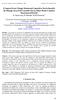 Revue des Sienes et de la Tehnologie - RST- Volume 5 N 1 / janvier 214 L impat d une Charge Fortement Capaitive Sur la Qualité du Filtrage d un FAP Contrôlé Par un Filtre Multi-Variable Hautement Séletif
Revue des Sienes et de la Tehnologie - RST- Volume 5 N 1 / janvier 214 L impat d une Charge Fortement Capaitive Sur la Qualité du Filtrage d un FAP Contrôlé Par un Filtre Multi-Variable Hautement Séletif
Guide d'utilisation du projecteur
 Guide d'utilisation du projecteur Table des matières 2 Présentation Utilisation efficace de votre projecteur... 5 Divers transferts d'écran via la connexion réseau (EasyMP Network Projection)..... 5 Projection
Guide d'utilisation du projecteur Table des matières 2 Présentation Utilisation efficace de votre projecteur... 5 Divers transferts d'écran via la connexion réseau (EasyMP Network Projection)..... 5 Projection
MODENA - GASOFEN BEDIENUNGSANLEITUNG MODE D EMPLOI ISTRUZIONI OPERATIVE INSTRUCTIONS FOR USE BEDIENINGSHANDLEIDING
 MODENA - GASOFEN BEDIENUNGSANLEITUNG MODE D EMPLOI ISTRUZIONI OPERATIVE INSTRUCTIONS FOR USE BEDIENINGSHANDLEIDING CONTENU Cher client, chère cliente, Bienvenue chez Hase, Page Avec l'achat de votre poêle
MODENA - GASOFEN BEDIENUNGSANLEITUNG MODE D EMPLOI ISTRUZIONI OPERATIVE INSTRUCTIONS FOR USE BEDIENINGSHANDLEIDING CONTENU Cher client, chère cliente, Bienvenue chez Hase, Page Avec l'achat de votre poêle
1 Introduction et contenu de l'emballage
 1 Introduction et contenu de l'emballage Introduction Félicitations pour votre achat. Vous pouvez vous attendre à des images plus intenses et plus brillantes avec ce moniteur. Doté de commandes OSD et
1 Introduction et contenu de l'emballage Introduction Félicitations pour votre achat. Vous pouvez vous attendre à des images plus intenses et plus brillantes avec ce moniteur. Doté de commandes OSD et
Totem Digital LED 50 pouces touten-un
 Totem Digital LED 50pouces touten-un EP5012-L Le totem digital 50pouces EP5012-L est une solution tout-en-un autonome d'une conception compacte et élégante. Ce modèle affiche des annonces très attrayantes
Totem Digital LED 50pouces touten-un EP5012-L Le totem digital 50pouces EP5012-L est une solution tout-en-un autonome d'une conception compacte et élégante. Ce modèle affiche des annonces très attrayantes
Guide d'installation de l'amplificateur de signal pour périphériques mobiles Wi-Fi WN1000RP
 Guide d'installation de l'amplificateur de signal pour périphériques mobiles Wi-Fi WN1000RP 2012 NETGEAR, Inc. Tous droits réservés. Il est interdit de reproduire, de transmettre, de conserver dans un
Guide d'installation de l'amplificateur de signal pour périphériques mobiles Wi-Fi WN1000RP 2012 NETGEAR, Inc. Tous droits réservés. Il est interdit de reproduire, de transmettre, de conserver dans un
Métiers de la sécurité Questionnaire préalable d assurance
 Métiers de la séurité Questionnaire préalable d assurane Métiers de la séurité Questionnaire préalable d assurane Identifiation du proposant Raison soiale Adresse de la soiété Site web Code APE Code SIREN
Métiers de la séurité Questionnaire préalable d assurane Métiers de la séurité Questionnaire préalable d assurane Identifiation du proposant Raison soiale Adresse de la soiété Site web Code APE Code SIREN
ESPACE MULTIMEDIA DU CANTON DE ROCHESERVIERE
 1 Qu est-ce que Picasa? ESPACE MULTIMEDIA DU CANTON DE ROCHESERVIERE Atelier «pour approfondir» Organiser, traiter et partager ses photos avec Picasa C est un logiciel de gestion de photos gratuit proposé
1 Qu est-ce que Picasa? ESPACE MULTIMEDIA DU CANTON DE ROCHESERVIERE Atelier «pour approfondir» Organiser, traiter et partager ses photos avec Picasa C est un logiciel de gestion de photos gratuit proposé
SYSTÈME DE CONTRÔLE SOLAIRE LX-220 Installation et mode d emploi
 SYSTÈME DE CONTRÔLE SOLAIRE LX-220 Installation et mode d emploi IMPORTANTES CONSIGNES DE SÉCURITÉ LISEZ ET OBSERVEZ TOUTES LES CONSIGNES CONSERVEZ CES CONSIGNES EN LIEU SÛR AVERTISSEMENT Avant d installer
SYSTÈME DE CONTRÔLE SOLAIRE LX-220 Installation et mode d emploi IMPORTANTES CONSIGNES DE SÉCURITÉ LISEZ ET OBSERVEZ TOUTES LES CONSIGNES CONSERVEZ CES CONSIGNES EN LIEU SÛR AVERTISSEMENT Avant d installer
Gérer, stocker et partager vos photos grâce à Picasa. Janvier 2015
 Gérer, stocker et partager vos photos grâce à Picasa Janvier 2015 Sommaire 1 - Découverte de Picasa 2 - Gestion des dossiers et des photos 3 - Trier, filtrer et rechercher 4 - Retoucher une image 5 - Création
Gérer, stocker et partager vos photos grâce à Picasa Janvier 2015 Sommaire 1 - Découverte de Picasa 2 - Gestion des dossiers et des photos 3 - Trier, filtrer et rechercher 4 - Retoucher une image 5 - Création
ICPR-212 Manuel d instruction.
 ICPR-212 Manuel d instruction. M/A/AUTO ALARME 2. ECRAN LED 3. INDICATEUR AUTO 4. REPORT D ALARME/ARRET MINUTEUR DE MIS EN VEILLE 5. REGLAGE D ALARME 6. REGLAGE DE L HEURE 7. MINUTEUR DE MISE EN VEILLE
ICPR-212 Manuel d instruction. M/A/AUTO ALARME 2. ECRAN LED 3. INDICATEUR AUTO 4. REPORT D ALARME/ARRET MINUTEUR DE MIS EN VEILLE 5. REGLAGE D ALARME 6. REGLAGE DE L HEURE 7. MINUTEUR DE MISE EN VEILLE
F7495. Guide Windows 8 pour ordinateurs portables ASUS
 F7495 Guide Windows 8 pour ordinateurs portables ASUS Informations sur les droits d auteur Aucune partie du présent manuel, y compris les produits et logiciels qui y sont décrits, ne peut être reproduite,
F7495 Guide Windows 8 pour ordinateurs portables ASUS Informations sur les droits d auteur Aucune partie du présent manuel, y compris les produits et logiciels qui y sont décrits, ne peut être reproduite,
Guide des fonctions avancées de mywishtv
 Guide des fonctions avancées de mywishtv Table des matières Présentation des fonctionalités avancées de mywishtv 3 Raccorder au réseau domestique et à Internet 4 Logiciel serveur dlna pour votre pc 6 Navigation
Guide des fonctions avancées de mywishtv Table des matières Présentation des fonctionalités avancées de mywishtv 3 Raccorder au réseau domestique et à Internet 4 Logiciel serveur dlna pour votre pc 6 Navigation
Numérisation. Copieur-imprimante WorkCentre C2424
 Numérisation Ce chapitre contient : «Numérisation de base», page 4-2 «Installation du pilote du scanner», page 4-4 «Réglage des options de numérisation», page 4-5 «Récupération des images», page 4-11 «Gestion
Numérisation Ce chapitre contient : «Numérisation de base», page 4-2 «Installation du pilote du scanner», page 4-4 «Réglage des options de numérisation», page 4-5 «Récupération des images», page 4-11 «Gestion
Manuel utilisateur Netviewer one2one
 Manuel utilisateur Netviewer one2one INDEX 1. Etablissement de la connexion...2 1.1. Client... 2 2. Travailler avec Netviewer en mode Show...3 2.1. Vue écran... 3 2.2. Le panneau Netviewer... 3 2.3. Caractéristiques...
Manuel utilisateur Netviewer one2one INDEX 1. Etablissement de la connexion...2 1.1. Client... 2 2. Travailler avec Netviewer en mode Show...3 2.1. Vue écran... 3 2.2. Le panneau Netviewer... 3 2.3. Caractéristiques...
Avant de commencer à utiliser l oreillette, vous devez charger la pile entièrement.
 Merci d avoir acheté un produit Hip Street. Nous espérons que vous aimerez utiliser cet appareil. Veuillez visiter notre site Web à www.hipstreetonline.com. Préface Veuillez lire attentivement le présent
Merci d avoir acheté un produit Hip Street. Nous espérons que vous aimerez utiliser cet appareil. Veuillez visiter notre site Web à www.hipstreetonline.com. Préface Veuillez lire attentivement le présent
NOTICE D UTILISATION. Masque de soudage protecteur de vision
 NOTICE D UTILISATION Masque de soudage protecteur de vision Attention : Lire attentivement le présent manuel dans son intégralité avant d utiliser le masque de soudage. Table des matières GUIDE DE L UTILISATEUR
NOTICE D UTILISATION Masque de soudage protecteur de vision Attention : Lire attentivement le présent manuel dans son intégralité avant d utiliser le masque de soudage. Table des matières GUIDE DE L UTILISATEUR
Modem LG LDU-1900D. Guide d utilisateur. LG Electronics
 Modem LG LDU-1900D Guide d utilisateur LG Electronics >> Consignes de sécurité 1. N'utilisez pas le Modem LG LDU-1900D lorsque des opérations de dynamitage sont en cours ou dans des zones à atmosphère
Modem LG LDU-1900D Guide d utilisateur LG Electronics >> Consignes de sécurité 1. N'utilisez pas le Modem LG LDU-1900D lorsque des opérations de dynamitage sont en cours ou dans des zones à atmosphère
1 Gestionnaire de Données WORD A4 F - USB / 2014-04-05 / 6020 Alco-Connect
 1 Gestionnaire de Données WORD A4 F - USB / 2014-04-05 / 6020 Alco-Connect Introduction... 4 Comment décrire le logiciel Cosmos?... 4 Quelles sont les fonctions de ce logiciel PC?... 4 Est-il possible
1 Gestionnaire de Données WORD A4 F - USB / 2014-04-05 / 6020 Alco-Connect Introduction... 4 Comment décrire le logiciel Cosmos?... 4 Quelles sont les fonctions de ce logiciel PC?... 4 Est-il possible
Manuel d'installation
 Manuel d'installation Préface ScanRouter V2 Lite est un serveur de distribution pouvant envoyer des documents lus par un scanner ou reçus de DeskTopBinder V2 vers une destination spécifiée, via un réseau.
Manuel d'installation Préface ScanRouter V2 Lite est un serveur de distribution pouvant envoyer des documents lus par un scanner ou reçus de DeskTopBinder V2 vers une destination spécifiée, via un réseau.
